Sharp MX-2300N, MX-2700N, MX-3500N, MX-3501N, MX-4500N Manual [de]
...
MODELL: MX-2300N MX-3500N
MX-2700N MX-3501N
MX-4500N
MX-4501N
Scanner-Bedienungsanleitung
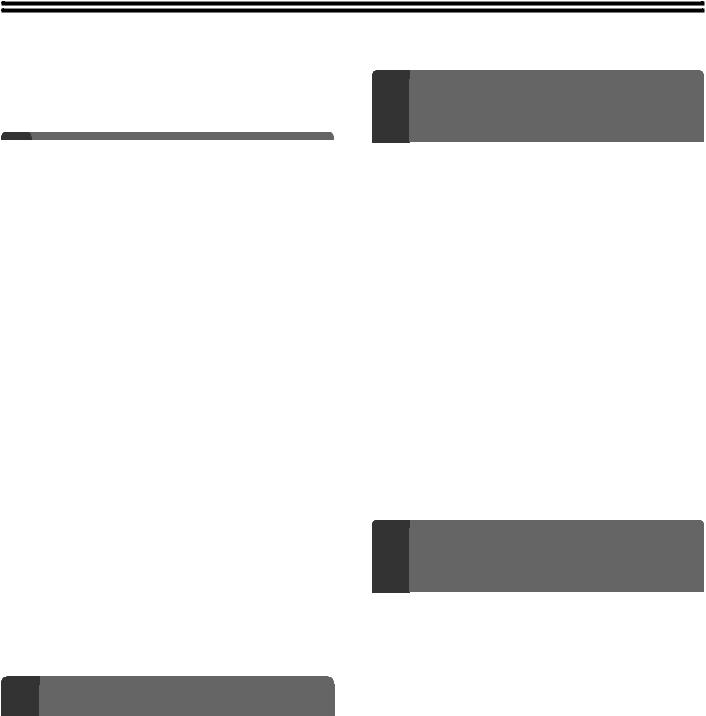
INHALT
INFORMATIONEN ZU DIESEM HANDBUCH . . . . . . . 3
• MITGELIEFERTE HANDBÜCHER. . . . . . . . . . . . . 4
|
|
|
1 |
VOR DER VERWENDUNG DES |
|
|
|
GERÄTS ALS NETZWERKSCANNER |
|
|
|
NETZWERKSCANNERFUNKTION . . . . . . . . . . . . . . . 5
VORBEREITUNGEN FÜR DIE VERWENDUNG
ALS EIN NETZWERKSCANNER. . . . . . . . . . . . . . . . . 6
• SICHERSTELLEN, DASS DER HAUPTSTROMSCHALTER IN DIE POSITION "EIN" GESCHALTET IST . . . . . . . . . . . . . . . . . . . . 6
• PRÜFEN VON DATUM UND UHRZEIT. . . . . . . . . 6
• SPEICHERN VON
SENDERINFORMATIONEN . . . . . . . . . . . . . . . . . 7
• IN DER WEBSEITE ERFORDERLICHE EINSTELLUNGEN . . . . . . . . . . . . . . . . . . . . . . . . . 7
• SPEICHERN VON ZIELADRESSEN FÜR
JEDEN SCANMODUS IM ADRESSBUCH . . . . . . 8
• SPEICHERN EINER ZIELADRESSE FÜR SCANNEN ZUM DESKTOP . . . . . . . . . . . . . . . . . . 9
AUSGANGSBILDSCHIRM. . . . . . . . . . . . . . . . . . . . . 10
• AUSGANGSBILDSCHIRME. . . . . . . . . . . . . . . . . 11
• ADRESSBUCHBILDSCHIRM . . . . . . . . . . . . . . . 14
• ÄNDERN DER ANZEIGE VON TIPPFELDERN
IM ADRESSBUCHBILDSCHIRM . . . . . . . . . . . . . 15
SCANUND ÜBERTRAGUNGSSEQUENZ. . . . . . . . 16 ORIGINALFORMATE. . . . . . . . . . . . . . . . . . . . . . . . . 18
• ORIGINALFORMATE, DIE ÜBERTRAGEN WERDEN KÖNNEN . . . . . . . . . . . . . . . . . . . . . . . 18
• DAS FORMAT DES EINGELEGTEN
ORIGINALS . . . . . . . . . . . . . . . . . . . . . . . . . . . . . 18
2 EINGEBEN VON ZIELADRESSEN
SPEZIFIZIEREN VON ZIELADRESSEN IM ADRESSBUCH. . . . . . . . . . . . . . . . . . . . . . . . . . . . . . 19
• ABRUFEN EINER ZIELADRESSE. . . . . . . . . . . . 20
• PRÜFEN UND LÖSCHEN DER GEWÄHLTEN ZIELADRESSEN . . . . . . . . . . . . . . . . . . . . . . . . . 21
VERWENDEN EINER SUCHNUMMER ZUR
ANGABE EINER ZIELADRESSE . . . . . . . . . . . . . . . 22
MANUELLE EINGABE DER ADRESSE . . . . . . . . . . 23
ABRUFEN EINER ZIELADRESSE AUS EINEM GLOBALEN ADRESSBUCH . . . . . . . . . . . . . . . . . . . 24
VERWENDEN DER FUNKTION ERNEUT
SENDEN . . . . . . . . . . . . . . . . . . . . . . . . . . . . . . . . . . . 26
GRUNDLEGENDES
3 ÜBERTRAGUNGSVERFAHREN IM SCANMODUS
SCANNEN ZU E-MAIL, FTP, DESKTOP UND NETZWERKORDNER . . . . . . . . . . . . . . . . . . . . . . . . 27
ÄNDERN DER BELICHTUNG UND DES BELICHTUNGSMODUS. . . . . . . . . . . . . . . . . . . . . . . 31
ÄNDERN DER AUFLÖSUNG. . . . . . . . . . . . . . . . . . . 33
AUTOMATISCHES SCANNEN BEIDER SEITEN
EINES ORIGINALS (2-seitiges Original) . . . . . . . . . 34
FESTLEGEN DES ORIGINALSCANFORMATS UND DES SENDEFORMATS
(Vergrößern/Verkleinern) . . . . . . . . . . . . . . . . . . . . . 35
• FESTLEGEN DER SCANGRÖSSE DES ORIGINALS . . . . . . . . . . . . . . . . . . . . . . . . . . . . . 36
• FESTLEGEN DES SENDEFORMATS DES ORIGINALS . . . . . . . . . . . . . . . . . . . . . . . . . . . . . 38
ÄNDERN DES FARBMODUS . . . . . . . . . . . . . . . . . . 39 ÄNDERN DES DATEIFORMATS. . . . . . . . . . . . . . . . 40
ÄNDERN VON BETREFF, DATEINAME,
ANTWORT AN UND NACHRICHT. . . . . . . . . . . . . . . 42
GRUNDLEGENDES
4 SCANVERFAHREN IM USB-SPEICHERMODUS
SCANNEN ZUM USB-SPEICHER . . . . . . . . . . . . . . . 45
ÄNDERN DER BELICHTUNG UND DES BELICHTUNGSMODUS. . . . . . . . . . . . . . . . . . . . . . . 50
ÄNDERN DER AUFLÖSUNG. . . . . . . . . . . . . . . . . . . 52
AUTOMATISCHES SCANNEN BEIDER SEITEN
EINES ORIGINALS (2-seitiges Original) . . . . . . . . . 53
FESTLEGEN DES ORIGINALSCANFORMATS UND DES SENDEFORMATS
(Vergrößern/Verkleinern) . . . . . . . . . . . . . . . . . . . . . 54
• FESTLEGEN DER SCANGRÖSSE DES ORIGINALS . . . . . . . . . . . . . . . . . . . . . . . . . . . . . 55
• FESTLEGEN DES SENDEFORMATS DES ORIGINALS . . . . . . . . . . . . . . . . . . . . . . . . . . . . . 57
ÄNDERN DES FARBMODUS . . . . . . . . . . . . . . . . . . 58 ÄNDERN DES DATEIFORMATS. . . . . . . . . . . . . . . . 59 EINGEBEN DES DATEINAMENS . . . . . . . . . . . . . . . 61
1
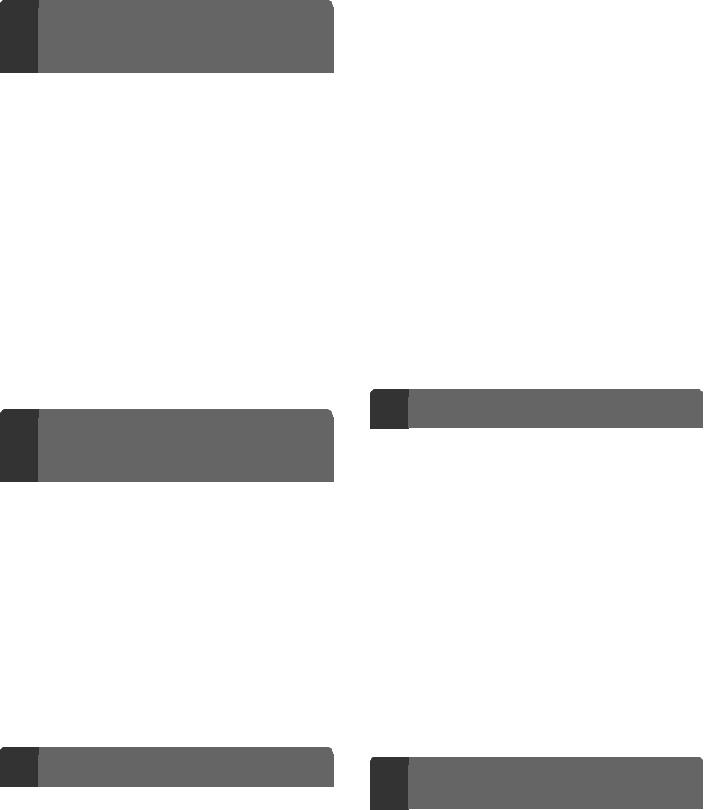
GRUNDLEGENDES
5 ÜBERTRAGUNGSVERFAHREN IM INTERNETFAXMODUS
SENDEN EINER FAXNACHRICHT IM INTERNETFAXMODUS . . . . . . . . . . . . . . . . . . . . . . . 62
ÄNDERN DER BELICHTUNG . . . . . . . . . . . . . . . . . . 65 ÄNDERN DER AUFLÖSUNG . . . . . . . . . . . . . . . . . . 66
AUTOMATISCHES SCANNEN BEIDER SEITEN
EINES ORIGINALS (2-seitiges Original) . . . . . . . . . 67
FESTLEGEN DES ORIGINALSCANFORMATS UND DES SENDEFORMATS
(Vergrößern/Verkleinern) . . . . . . . . . . . . . . . . . . . . . 68
• FESTLEGEN DER SCANGRÖSSE DES ORIGINALS . . . . . . . . . . . . . . . . . . . . . . . . . . . . . 69
• FESTLEGEN DES SENDEFORMATS DES ORIGINALS . . . . . . . . . . . . . . . . . . . . . . . . . . . . . 71
ÄNDERN DES DATEIFORMATS. . . . . . . . . . . . . . . . 72
ÄNDERN VON BETREFF, DATEINAME UND NACHRICHT. . . . . . . . . . . . . . . . . . . . . . . . . . . . . . . . 73
PRÜFEN DES STATUS VON 6 ÜBERTRAGUNGS-
/EMPFANGSAUFTRÄGEN
AUFTRAGSSTATUSBILDSCHIRM . . . . . . . . . . . . . . 75
• AUFTRAGSWARTESCHLANGENBILDSCHIRM UND BILDSCHIRM FÜR ABGESCHLOSSENE AUFTRÄGE . . . . . . . . . . . . . . . . . . . . . . . . . . . . . . 76
•BETRIEB, NACHDEM EIN AUFTRAG IN DER AUFTRAGSWARTESCHLANGE
ABGESCHLOSSEN IST. . . . . . . . . . . . . . . . . . . . 79
• PRÜFEN ABGESCHLOSSENER AUFTRÄGE . . 80
STOPPEN EINES SCANAUFTRAGS, DER ÜBERTRAGEN WIRD ODER AUF DIE ÜBERTRAGUNG WARTET . . . . . . . . . . . . . . . . . . . . 81
EINEM SCANÜBERTRAGUNGSAUFTRAG VORRANG GEBEN . . . . . . . . . . . . . . . . . . . . . . . . . . 82
7 HILFREICHE FUNKTIONEN
SENDEN DESSELBEN DOKUMENTS AN
MEHRERE ZIELADRESSEN (Rundsendung) . . . . . 83
•RUNDSENDUNGEN, DIE INTERNETFAXZIELADRESSEN ENTHALTEN. . 86
LÖSCHEN VON RANDSCHATTEN UM DAS
DOKUMENT (Löschen) . . . . . . . . . . . . . . . . . . . . . . . 88
SCANNEN EINES ORIGINALS ALS ZWEI
GETRENNTE SEITEN (2-seitig Scannen) . . . . . . . . 91
SENDEN EINES GESCANNTEN DOKUMENTS ZU EINER SPEZIFIZIERTEN ZEIT
(Timerübertragung). . . . . . . . . . . . . . . . . . . . . . . . . . 94
WEISSDARSTELLUNG BLASSER BILDFARBEN (Hintergrund unterdrücken) . . . . . . . . . . . . . . . . . . . 97
SCANNEN BEIDER SEITEN EINER KARTE AUF
EINE SEITE (Kartenbeilage) . . . . . . . . . . . . . . . . . . 100
GLEICHZEITIGES SCANNEN EINER GROSSEN ANZAHL VON ORIGINALEN (Auftrag erstellen) . . 103
SCANNEN VON ORIGINALEN IN UNTERSCHIEDLICHEN FORMATEN (Dokument gem. Größe) . . . . . . . . . . . . . . . . . . . . . . . . . . . . . . . 106
SCANNEN DÜNNER ORIGINALE (Slow Scan
Modus) . . . . . . . . . . . . . . . . . . . . . . . . . . . . . . . . . . . 109
SPEICHERN VON SCANVORGÄNGEN
(Programme) . . . . . . . . . . . . . . . . . . . . . . . . . . . . . . 111
WEITERLEITEN EINES EMPFANGENEN INTERNETFAXES AN EINE E-MAIL-ADRESSE (Eingangs-Routing einstellen) . . . . . . . . . . . . . . . . 114
8 INTERNETFAXFUNKTIONEN
EMPFANGEN EINES INTERNETFAX . . . . . . . . . . . 115
• MANUELLES EMPFANGEN VON INTERNETFAXNACHRICHTEN . . . . . . . . . . . . 116
DRUCKEN VON IN DEN SPEICHER
EMPFANGENEN FAXNACHRICHTEN . . . . . . . . . . 117
SENDEN VON ZWEI SEITEN ALS EINE
EINZELNE SEITE (2auf1) . . . . . . . . . . . . . . . . . . . . 118
ÄNDERN DER DRUCKEINSTELLUNGEN FÜR DEN TRANSAKTIONSBERICHT
(Transaktions-Report). . . . . . . . . . . . . . . . . . . . . . . 121
• PRÜFEN DES AKTIVITÄTSPROTOKOLLS (Bericht zu Bildsende-Aktivitäten). . . . . . . . . . . . 124
• IN DER ERGEBNISSPALTE ANGEZEIGTE INFORMATIONEN . . . . . . . . . . . . . . . . . . . . . . . 124
SENDEN EINES INTERNETFAX ÜBER EINEN
COMPUTER (PC-I-Fax) . . . . . . . . . . . . . . . . . . . . . . 125
SCANNEN ÜBER EINEN COMPUTER 9 (PC-SCANMODUS)
GRUNDLEGENDES SCANVERFAHREN . . . . . . . . 126
2
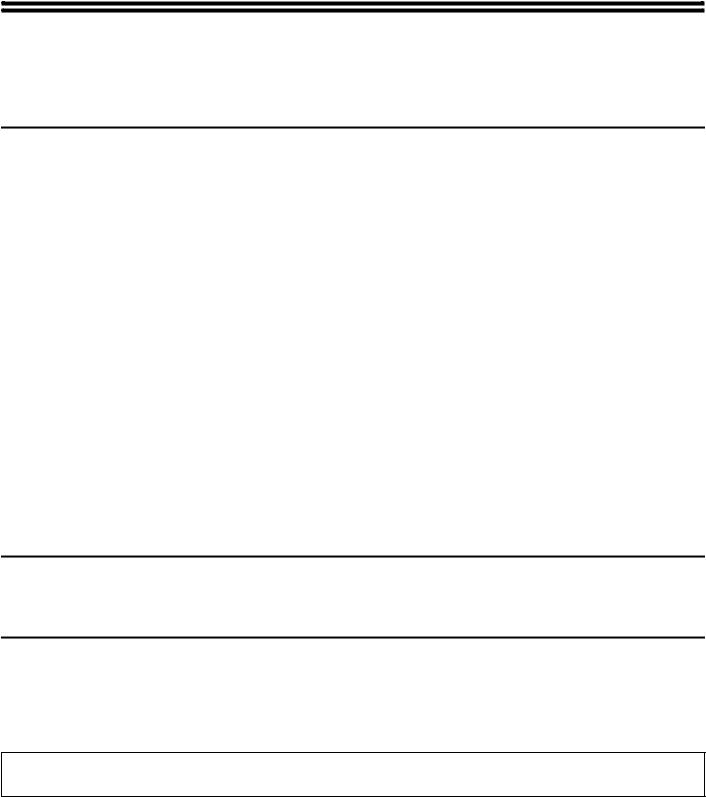
INFORMATIONEN ZU DIESEM HANDBUCH
Dieses Handbuch erläutert die Verfahren für die Verwendung des Scanmodus, Internetfaxmodus, USB-Speichermodus und PC-Scanmodus am Gerät.
Beachten Sie bitte die folgenden Hinweise
•Damit Sie die Internetfaxfunktion verwenden können, muss der Internet-Fax-Erweiterungssatz installiert sein.
•Beziehen Sie sich bitte für Informationen zum Installieren der in diesem Handbuch erwähnten Treiber und Software auf das Softwareeinrichtungshandbuch und die den Erweiterungsmodulen beiliegenden Handbücher.
•Zur Verwendung der Netzwerkscannerfunktion müssen Netzwerkscannergrundeinstellungen, Servereinstellungen, einschließlich SMTPund DNS-Servereinstellungen, sowie Zieleinstellungen in den Webseiten konfiguriert werden. Konfigurieren und speichern Sie die Einstellungen wie in diesem Handbuch beschrieben. Diese Einstellungen setzen Kenntnisse Ihrer Netzwerkumgebung voraus und müssen deshalb von Ihrem Netzwerkadministrator konfiguriert werden.
•Für Informationen über Ihr Betriebssystem wird auf Ihr Betriebssystemhandbuch oder die Online-Hilfe verwiesen.
•Die in diesem Handbuch erläuterten Bildschirme und Verfahren beziehen sich vorwiegend auf Windows® XP. Die Bildschirme können in anderen Windows-Versionen leicht anders aussehen.
•Bitte ersetzen Sie bei allen Verweisen auf "MX-xxxx" in diesem Handbuch "xxxx" durch die Modellbezeichnung Ihres Geräts.
•Zur in diesem Handbuch angeführten "MX-2300/2700 Serie" bzw. "MX-3500/4500 Serie" gehören die folgenden Modelle: MX-2300/2700 Serie: MX-2300N, MX-2700N
MX-3500/4500 Serie: MX-3500N, MX-3501N, MX-4500N, MX-4501N
•Dieses Handbuch enthält Verweise auf die Faxfunktion. Beachten Sie jedoch bitte, dass die Faxfunktion in einigen Ländern und Regionen nicht zur Verfügung steht.
•Dieses Handbuch wurde sehr sorgfältig vorbereitet. Bitte wenden Sie sich bei etwaigen Kommentaren oder Bedenken bezüglich des Handbuchs an Ihren Händler oder Ihre nächstgelegene autorisierte Servicevertretung.
•Dieses Produkt wurde strikten Qualitätskontrollund Inspektionsverfahren unterzogen. Bitte wenden Sie sich im unwahrscheinlichen Fall eines Defekts oder eines anderen Problems an Ihren Händler oder an Ihren nächstgelegenen autorisierten Servicevertreter.
•Mit Ausnahme der gesetzlich verordneten Verantwortung ist SHARP nicht für Fehler verantwortlich, die während der Verwendung des Produkts oder seiner Optionen auftreten, oder Fehler aufgrund des inkorrekten Betriebs des Produkts oder seiner Optionen, oder andere Fehler, oder jegliche andere Schäden, die aufgrund der Verwendung des Produkts auftreten.
Achtung
•Das Reproduzieren, Adaptieren oder Übersetzen des Inhalts des Handbuchs ohne vorherige schriftliche Genehmigung ist mit Ausnahme des urheberrechtlich erlaubten Umfangs verboten.
•Alle in diesem Handbuch enthaltenen Informationen können ohne vorherige Ankündigung geändert werden.
Illustrationen und das in diesem Handbuch abgebildete Bedienfeld und Touch-Panel
Die Peripheriegeräte sind im Allgemeinen optional. In einigen Modellen sind bestimmte Peripheriegeräte jedoch als Standardausrüstung installiert.
Die Erläuterungen in diesem Handbuch setzen voraus, dass ein rechtes Fach und ein Unterschrank/2x500-Blatt-Papierkassette am (standardmäßig mit einem automatischen Originaleinzug ausgestatteten) MX-2700N installiert sind.
Zur weiteren Beschreibung bestimmter Funktionen und Verwendungsarten basieren einige Erläuterungen auf der Annahme, dass zusätzliche Peripheriegeräte installiert sind.
Die in diesem Handbuch aufgeführten Bildschirmanzeigen, Meldungen und Tastennamen können aufgrund von Verbesserungen und Änderungen von denen am Gerät abweichen.
3
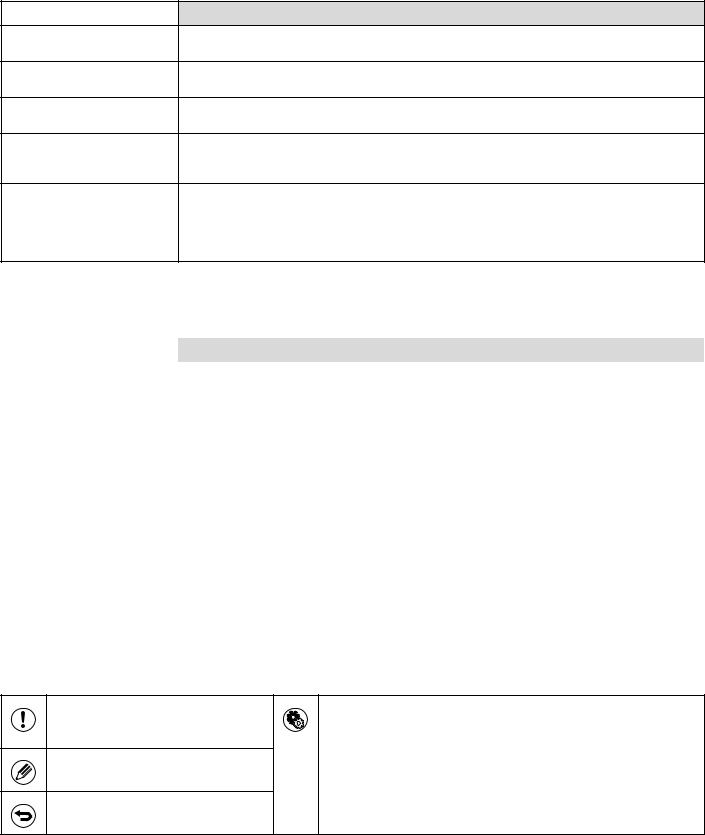
MITGELIEFERTE HANDBÜCHER
Gedruckte und im PDF-Format auf der Festplatte des Geräts gespeicherte Handbücher sind im Lieferumfang des Geräts enthalten. Lesen Sie beim Gebrauch des Geräts das der jeweils verwendeten Funktion entsprechende Handbuch.
Gedruckte Handbücher
Handbuchname |
Inhalt |
|
|
Sicherheitshandbuch
Dieses Handbuch enthält Anleitungen zum sicheren Gebrauch des Geräts sowie die technischen
Daten des Geräts und seiner Peripheriegeräte.
Softwareeinrichtungshandbuch
Dieses Handbuch erläutert das Installieren der Software und das Konfigurieren von Einstellungen zur
Verwendung des Geräts als Drucker oder Scanner.
Kurzanleitung
Dieses Handbuch stellt leicht verständliche Erläuterungen aller Gerätefunktionen in einem einzelnen Band bereit.
Detaillierte Erläuterungen jeder Funktion sind in den im PDF-Format gespeicherten Handbüchern enthalten.
Dieses Handbuch erläutert das Entfernen von Papierstaus und stellt Antworten zu häufig gestellten Fehlerbehebung Fragen bezüglich des Gerätebetriebs in jedem Modus bereit. Beziehen Sie sich auf dieses
Handbuch, wenn Sie Schwierigkeiten bei der Verwendung des Geräts haben.
In diesem Handbuch werden die grundlegenden Verfahren für die Verwendung der Faxfunktion des Geräts beschrieben; außerdem enthält es einen Überblick über die Merkmale der Faxfunktion,
Faxkurzreferenzhandbuch Vorgehensweisen zur Fehlerbehebung und technische Daten.
Detaillierte Informationen über die Verwendung der Faxfunktion und die Systemeinstellungen für Fax finden Sie in der "Fax-Bedienungsanleitung" im PDF-Format.
Bedienungshandbücher im PDF-Format
Die im PDF-Format gespeicherten Handbücher stellen detaillierte Erläuterungen der Verfahren zur Verwendung des Geräts in jedem Modus bereit. Laden Sie die PDF-Handbücher zum Lesen von der Festplatte des Geräts herunter. Das Herunterladen der Handbücher ist unter "Herunterladen der Handbücher im PDF-Format" in der Kurzanleitung erläutert.
Handbuchname |
Inhalt |
|
|
|
|
Bedienungsanleitung |
Dieses Handbuch enthält Informationen wie z.B. grundlegende Bedienungsverfahren sowie |
|
Anleitungen zum Einlegen von Papier und zur Gerätepflege. |
||
|
||
|
|
|
Kopier-Bedienungsanleitung |
Dieses Handbuch enthält detaillierte Erläuterungen der zur Verwendung der Kopierfunktion erforderlichen Verfahren. |
|
|
|
|
Drucker-Bedienungsanleitung |
Dieses Handbuch enthält detaillierte Erläuterungen der zur Verwendung der Druckfunktion erforderlichen Verfahren. |
|
|
|
|
Fax-Bedienungsanleitung |
Dieses Handbuch enthält detaillierte Erläuterungen der Verfahren zur Verwendung der Faxfunktion |
|
und der zum Faxmodus in Bezug stehenden "Systemeinstellungen". |
||
|
||
|
|
|
Scanner-Bedienungsanleitung |
Dieses Handbuch enthält detaillierte Erläuterungen der Verfahren zur Verwendung der |
|
(Dieses Handbuch) |
Scannerfunktion und der Internetfaxfunktion. |
|
|
|
|
|
Dieses Handbuch enthält detaillierte Erläuterungen der Verfahren zur Verwendung der |
|
Dokumentenablage- |
Dokumentenablagefunktion. Die Dokumentenablagefunktion ermöglicht Ihnen, die |
|
Bedienungsanleitung |
Dokumentendaten eines Kopieroder Faxoder die Daten eines Druckauftrags als eine Datei auf der |
|
|
Festplatte des Geräts zu speichern. Die Datei kann nach Bedarf abgerufen werden. |
|
|
|
|
|
Dieses Handbuch erläutert die "Systemeinstellungen", die zum Konfigurieren unterschiedlicher |
|
Systemeinstellungsanleitung |
Parameter entsprechend der Erfordernisse Ihres Arbeitsplatzes verwendet werden. Die gegenwärtigen |
|
|
Einstellungen können über die "Systemeinstellungen" angezeigt oder gedruckt werden. |
|
|
|
In den Handbüchern verwendete Symbole
Die in den Handbüchern verwendeten Symbole verweisen auf die folgenden Informationsarten:
Weist auf eine Situation hin, in der ein Risiko der Beschädigung oder eines Fehlers des Geräts besteht.
Stellt eine ergänzende Erläuterung einer Funktion oder eines Verfahrens bereit.
Erläutert, wie ein Vorgang abgebrochen oder korrigiert werden kann.
Weist auf die Bezeichnung einer Systemeinstellung hin und stellt eine kurze Erläuterung der Einstellung bereit. Detaillierte Informationen zu jeder Systemeinstellung sind in der Systemeinstellungsanleitung enthalten.
Wenn "Systemeinstellungen:" erscheint:
Eine generelle Einstellung wird erläutert.
Wenn "Systemeinstellungen (Administrator):" erscheint:
Eine Einstellung, die nur von einem Administrator konfiguriert werden kann, wird erläutert.
4

1 VOR DER VERWENDUNG DES GERÄTS ALS NETZWERKSCANNER
Dieses Kapitel enthält grundlegende Informationen zur Verwendung des Geräts als ein Netzwerkscanner.
NETZWERKSCANNERFUNKTION
Die Netzwerkscannerfunktion des Geräts kann dazu verwendet werden, ein Original zu scannen, eine Bilddatei zu erstellen und die Datei über ein Netzwerk an einen Computer, einen FTP-Server oder einen anderen Zielort zu senden. Sie können auch von Ihrem Computer aus über eine TWAIN-kompatible Anwendung scannen.
Die Netzwerkscannerfunktion bietet die folgenden Scanmodi.
Scanmodi |
3. GRUNDLEGENDES ÜBERTRAGUNGSVERFAHREN IM SCANMODUS (Seite 27) |
|||
|
|
|
|
|
Scannen zu E-Mail |
Scannen zu FTP*1 |
Scannen zum Desktop*2 |
Scannen zum |
|
Netzwerkordner*3 |
||||
|
|
|
||
Die gescannte Datei wird per E-Mail gesendet.
Die gescannte Datei wird zu einem festgelegten Verzeichnis auf einem FTP-Server gesendet.
Die gescannte Datei wird zu einem festgelegten Ordner auf Ihrem Computer gesendet.
Die gescannte Datei wird zu einem freigegebenen Ordner auf einem Windows Computer im selben Netzwerk wie das Gerät gesendet.
Internetfaxmodus
Die gescannte Datei wird als ein Internetfax gesendet. Der Empfang von Internetfaxnachrichten ist ebenfalls möglich.
5. GRUNDLEGENDES ÜBERTRAGUNGSVERFAHREN IM INTERNETFAXMODUS (Seite 62)
USB-Speichermodus
Die gescannte Datei wird an ein mit dem Gerät verbundenes USB-Speichergerät gesendet und in ihm gespeichert.
4. GRUNDLEGENDES
SCANVERFAHREN IM USB-SPEICHERMODUS (Seite 45)
PC-Scanmodus*4
Zum Scannen eines Dokuments oder Bilds wird eine TWAIN-kompatible Anwendung auf einem Computer, der mit demselben Netzwerk wie das Gerät verbunden ist, verwendet.
9. SCANNEN ÜBER EINEN
COMPUTER (PC-SCANMODUS) (Seite 126)
*1 Beim Senden der Datei kann ebenfalls eine E-Mail an eine vorher gespeicherte E-Mail-Adresse gesendet werden, um dem Empfänger den Speicherort der Datei mitzuteilen. (Dies wird als "Scannen zu FTP (Hyperlink)" bezeichnet).
*2 Zur Verwendung der Funktion Scannen zum Desktop muss Software von der mit dem Gerät mitgelieferten "Sharpdesk/Network Scanner Utilities"-CD-ROM installiert werden. Anleitungen zum Installieren der Software finden Sie im "Sharpdesk INSTALLATIONSANLEITUNG".
*3 Die Übertragung ist an Computer möglich, die die folgenden Betriebssysteme ausführen: Windows 98/NT 4.0/2000/XP/Server 2003
*4 Der Scannertreiber muss von der mit dem Gerät gelieferten "Software CD-ROM" installiert werden. Die verwendbaren Betriebssysteme sind Windows 98/Me/2000/XP/Server 2003.
5

VORBEREITUNGEN FÜR DIE VERWENDUNG ALS EIN NETZWERKSCANNER
SICHERSTELLEN, DASS DER HAUPTSTROMSCHALTER IN DIE POSITION "EIN" GESCHALTET IST
Die Hauptstromversorgung ist eingeschaltet, wenn die Hauptstromanzeige, rechts im Bedienfeld, aufleuchtet. Wenn die Hauptstromanzeige nicht leuchtet, ist die Hauptstromversorgung ausgeschaltet. Schalten sie den Hauptstromschalter in die Position "Ein" und drücken Sie die Taste [EIN/AUS] (  ) im Bedienfeld.
) im Bedienfeld.
Lassen Sie den Hauptstromschalter immer in der Position "Ein", falls die Internetfaxfunktion verwendet wird und insbesondere, wenn über Nacht empfangen wird oder Timerübertragungen erfolgen.
Wenn die Anzeige der Taste [ENERGIESPAREN] blinkt, befindet sich das Gerät im automatischen Abschaltmodus. Wird die Taste [ENERGIESPAREN] gedrückt, während die Anzeige leuchtet, erlischt die Anzeige und das Gerät wechselt nach kurzer Zeit in den betriebsbereiten Modus.
Hauptstromanzeige |
Hauptstromschalter |
Position |
"Ein" |
LOGOUT
Taste [ENERGIESPAREN] / Anzeige
PRÜFEN VON DATUM UND UHRZEIT
Gehen Sie wie nachfolgend beschrieben vor, um zu prüfen, ob das korrekte Datum und die korrekte Uhrzeit im Gerät gespeichert sind.
|
ANWENDERSPEZIFISCHE |
Drücken Sie die Taste |
1 |
EINSTELLUNGEN |
[ANWENDERSPEZIFISCHE |
|
EINSTELLUNGEN]. |
|
|
|
|
|
|
|
|
|
|
|
Systemeinstellungen |
|
|
Admin. Passwort |
|
Beenden |
|||||
|
|
|
|
|
|
|
|
|
|
||
|
|
Gesamtzählung |
|
Standard- |
|
|
Listendruck |
|
|
||
|
|
|
einstellungen |
|
|
(Benutzer) |
|
|
|||
2 |
|
|
|
|
|
|
|
||||
|
|
|
|
|
|
|
|
|
|
|
|
|
Papier-Kass. |
|
Adress- |
|
|
Faxdaten- |
|
|
|||
|
einstellen |
|
steuerung |
|
|
Empf./Weiterleit |
|
|
|||
|
|
|
|
|
|
|
|
|
|
|
|
|
|
Drucker Parameter |
|
Doku.-Ablage |
|
|
USB-Gerät prüfen |
|
|
||
|
|
|
Kontrolle |
|
|
|
|
||||
|
|
|
|
|
|
|
|
|
|
||
Berühren Sie das Feld [Standard-einstellungen].
6

|
|
|
|
|
|
|
|
Berühren Sie das Feld [Uhrzeit]. |
|
Systemeinstellungen |
|
|
|
||||
|
|
|
|
|
|
|
||
|
|
|
|
|
|
|
|
|
|
Standardeinstellungen |
|
|
|
|
OK |
|
|
|
|
|
|
|
|
|
|
|
|
|
|
|
|
||||
3 |
|
|
Display- |
|||||
|
|
Kontrast |
|
|||||
|
|
|
||||||
|
|
Uhrzeit |
|
|||||
|
|
|
|
|
|
|
|
|
Tastatur-
Auswahl
Systemeinstellungen |
|
|
|
|
|
|
|
|
|
|
|
|
|
|
|
|
|
|
|||
|
|
|
|
|
|
|
|
|
|
|
|
|
|
|
|
|
|
|
|
|
|
Uhrzeit einstellen |
|
|
|
|
|
|
|
|
|
|
|
|
|
|
|
|
|
OK |
|||
|
|
|
|
|
|
|
|
|
|
|
|
|
|
|
|
|
|
|
|
|
|
|
|
Jahr |
|
Monat |
|
|
Tag |
|
Stunde |
|
Minute |
|
|
||||||||
|
|
|
|
|
|
|
|
|
|
|
|
|
|
|
|
||||||
|
2005 |
|
|
08 |
|
|
01 |
|
|
10 |
|
|
50 |
|
|
|
|||||
4
Datumsformat
Einstellung für Sommer-/Winterzeit
Prüfen Sie das Datum und die Uhrzeit.
•Wenn Datum und Uhrzeit korrekt sind, berühren Sie das Feld [OK].
•Um Datum und Uhrzeit zu ändern, berühren Sie die Felder
[Jahr], [Monat], [Tag], [Stunde] und/oder [Minute] und verwenden Sie die Felder 
 um den jeweiligen Wert einzustellen. Wenn Datum und Uhrzeit korrekt angezeigt
um den jeweiligen Wert einzustellen. Wenn Datum und Uhrzeit korrekt angezeigt
werden, berühren Sie das Feld [OK].
SPEICHERN VON SENDERINFORMATIONEN
Vor der Verwendung von Scannen zu E-Mail
Speichern Sie den Standardabsendernamen unter "Absendername" und die Antwort-E-Mail-Adresse unter "Antwortadresse". Diese Daten werden benutzt, wenn kein Absendername ausgewählt wird.
Systemeinstellungen (Administrator): Standardabsender einstellen
Dieser Parameter dient zum Speichern des Absendernamens und der E-Mail-Adresse, der bzw. die verwendet wird, wenn kein Absender ausgewählt wird.
Vor der Verwendung von Internetfaxen
Speichern Sie den Absendernamen unter "Name" und dazugehörige Internetfaxadresse unter "Eigene Adresse".
Systemeinstellungen (Administrator): Eigener I-Fax-Name und Nummer einstellen
Verwenden Sie diese Einstellung, um den Namen und die Adresse des Absenders zu programmieren.
IN DER WEBSEITE ERFORDERLICHE EINSTELLUNGEN
Zur Verwendung der Netzwerkscannerfunktion müssen Netzwerkscannergrundeinstellungen, Servereinstellungen, einschließlich den SMTPund DNS-Servereinstellungen, sowie die Absenderadresse in den Webseiten konfiguriert werden.
•Netzwerkscannergrundeinstellungen
Zum Konfigurieren von Netzwerkscannereinstellungen klicken Sie auf [Applikationseinstellungen] und anschließend auf [Netzwerkscanner einstellen] im Webseitenmenü. (Sie müssen über Administratorrechte verfügen.)
•Servereinstellungen
Zum Konfigurieren von Servereinstellungen klicken Sie auf [Netzwerk-Einstellungen] und anschließend auf [Dienste-Setup] im Webseitenmenü. (Sie müssen über Administratorrechte verfügen.)
7

SPEICHERN VON ZIELADRESSEN FÜR JEDEN SCANMODUS IM ADRESSBUCH
Zur Verwendung von Scannen zu FTP, Scannen zum Desktop und Scannen zum Netzwerkordner müssen Zieladressen im Adressbuch gespeichert werden. Für Scannen zu E-Mail und Internetfax ist es zwar nicht erforderlich, Zieladressen im Adressbuch zu speichern (sie können zum Zeitpunkt der Übertragung direkt eingegeben oder im globalen Adressbuch nachgeschlagen werden), das Speichern dieser Zieladressen im Adressbuch erleichtert jedoch ihre Eingabe. Speichern Sie jede Art von Zieladresse wie nachfolgend erläutert.
Scanmoduszieladressen |
|
• Scannen zu FTP: |
Klicken Sie auf [Adressbuch] im Webseitenmenü und anschließend auf die dann |
|
angezeigte Schaltfläche [Hinzufügen]. Wählen Sie [FTP] unter [Adressart] aus und |
|
speichern Sie dann Absendernamen und -adresse. |
• Scannen zum Netzwerkordner: Klicken Sie auf [Adressbuch] im Webseitenmenü und anschließend auf die dann
|
angezeigte Schaltfläche [Hinzufügen]. Wählen Sie [Netzwerkordner] unter [Adressart] |
|
aus und speichern Sie dann Absendernamen und -adresse. |
• Scannen zu E-Mail: |
Klicken Sie auf [Adressbuch] im Webseitenmenü und anschließend auf die dann |
|
angezeigte Schaltfläche [Hinzufügen]. Wählen Sie [E-mail] unter [Adressart] aus und |
|
speichern Sie dann die Adresse. Die Adresse kann auch in den Systemeinstellungen |
|
gespeichert werden. |
• Scannen zum Desktop: |
Siehe "SPEICHERN EINER ZIELADRESSE FÜR SCANNEN ZUM DESKTOP" (Seite 9). |
|
Der Absendername und die dazugehörige Adresse können auch in den Webseiten |
|
gespeichert werden. Klicken Sie auf [Adressbuch] im Webseitenmenü und |
|
anschließend auf die dann angezeigte Schaltfläche [Hinzufügen]. Wählen Sie |
|
[Desktop] unter [Adressart] aus und speichern Sie dann Absendernamen und |
-adresse.
Internetfaxmodus: Klicken Sie auf [Adressbuch] im Webseitenmenü und anschließend auf die dann angezeigte Schaltfläche [Hinzufügen]. Wählen Sie [Internet-Fax] unter [Adressart] aus und speichern Sie dann Absendernamen und -adresse. Die Adresse kann auch in den Systemeinstellungen gespeichert werden.
Systemeinstellungen: Direktadresse / Programm
Dient zum Speichern von Zieladressen für Scannen zu E-Mail und Internetfax.
8

SPEICHERN EINER ZIELADRESSE FÜR SCANNEN ZUM DESKTOP
Zum Speichern Ihres Computers im Gerät als Zieladresse für Scannen zum Desktop muss das Network Scanner Tool von der mit dem Gerät gelieferten "Sharpdesk/Network Scanner Utilities"-CD-ROM installiert werden. Zum Scannen eines Originals zu Ihrem Computer muss das Network Scanner Tool auf ihm ausgeführt werden.
INSTALLIEREN DES NETWORK SCANNER TOOLS
Informationen zum Installieren des Network Scanner Tool finden Sie in der mit dem Gerät gelieferten "Sharpdesk INSTALLATIONSANLEITUNG". Bei einer Standardinstallation wird das Network Scanner Tool mit Sharpdesk installiert.
Wenn Sie Ihren Computer nach dem Installieren des Network Scanner Tools neu starten, wird automatisch der Konfigurationsassistent gestartet. Befolgen Sie die Anleitungen dieses Assistenten, um das Network Scanner Tool zu installieren. Damit wird Ihr Computer im Gerät als eine Zieladresse für Scannen zum Desktop gespeichert. Die gespeicherten Zieladressen werden als Tippfelder im Adressbuchbildschirm gespeichert.
Beim Konfigurieren des Network Scanner Tools wird das folgende Fenster angezeigt. Der unter "Meine Profile" (C) gewählte Eintrag wird als der Name des Tippfelds verwendet.
(A)
(B)
Bereit zum Senden. |
Erneut senden |
|
|
||
Scannen |
Adressbuch |
|
Modus-Schalter |
||
|
||
Bild |
Adresseingabe |
|
Einstellungen |
||
|
||
Einst. senden |
Spezialmodi |
|
|
Ablage |
|
|
Offene Ablage |
An |
Cc |
|
Bcc |
|
|
Param.Ein- |
|
|
|
Stellungen |
|||
|
|
|
|
|
|
|
AAA AAA |
|
BBB BBB |
|
|
1/1 |
Adressprüfung |
|
|
|
|
|||
Comp-DESKTOP |
DDD DDD |
|
|
|
Globale |
|
|
|
|
|
|
|
Adresssuche |
EEE EEE |
|
FFF FFF |
|
|
|
|
Häufig |
ABCD |
EFGHI |
JKLMN |
OPQRST |
UVWXYZ |
Adressen sort. |
|
(B) |
|
|
|
|
|
(C) |
|
|
|
|
|
|
(D)
Der Profilname wird durch die Kombination des unter "Präfix" (A) eingegebenen Texts und des Profils* definiert. Das Tippfeld wird einem dem unter "Anfangszeichen" (B) eingegebenen Text entsprechenden Indexregister im Adressbuchbildschirm zugeordnet.
*Definiert, wie ein an Ihren Computer gesendetes Bild bearbeitet wird. Weitere diesbezügliche Informationen sind unter Profilerläuterung (D) enthalten.
HINZUFÜGEN VON ZIELADRESSEN
Um zu erfahren, wie viele Computer am Gerät als Zieladressen für Scannen zum Desktop gespeichert werden können, lesen Sie die Angabe zur Lizenzanzahl in der "Sharpdesk INSTALLATIONSANLEITUNG". Um mehr Adressen speichern zu können, ist ein Lizenzkit erforderlich. Installieren Sie zum Speichern von Zieladressen für Scannen zum Desktop zunächst das Network Scanner Tool auf jedem Computer.
9
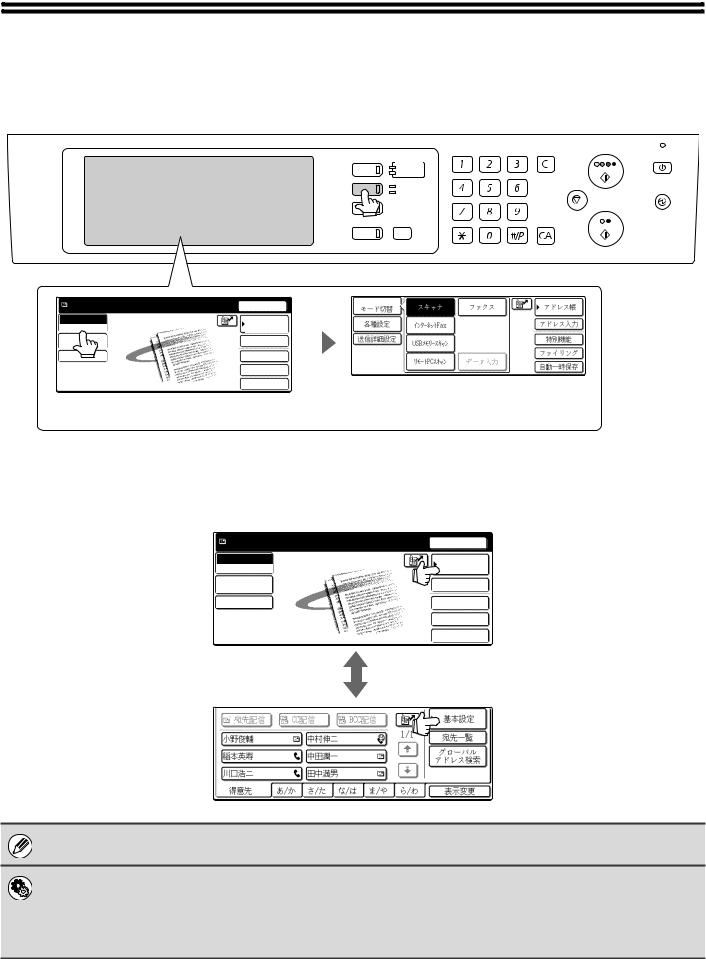
AUSGANGSBILDSCHIRM
Scanmodus, Internetfaxmodus, USB-Speichermodus und PC-Scanmodus werden durch die Auswahl der Einstellungen und Befehle im Ausgangsbildschirm des jeweiligen Modus geregelt. Um den Ausgangsbildschirm eines Modus anzuzeigen, drücken Sie zunächst die Taste [DOKUMENT SENDEN] und berühren dann das Feld [Modus-Schalter] zur Auswahl des gewünschten Modus.
Bereit zum Senden. |
Erneut senden |
|
|
||
Scannen |
Adressbuch |
|
Modus-Schalter |
||
|
||
Bild |
Adresseingabe |
|
Einstellungen |
||
|
||
Einst. senden |
Spezialmodi |
|
|
Ablage |
|
|
Offene Ablage |
|
|
DOKUM.-ABLAGE |
BEREIT |
|
DATEN |
DOKUMENT |
ONLINE |
SENDEN |
DATEN |
KOPIE
ANWENDERSPEZIFISCHE
AUFTRAGSSTATUS EINSTELLUNGEN
LOGOUT
|
|
|
|
Scannen |
|
Fax |
|
|
Adressbuch |
|
|
Modus-Schalter |
|
||||||
|
|
|
|
|
|
|
|
|
|
|
|
|
|
|
|
|
|
|
|
|
|
|
|
|
|
|
|
|
|
|
|
Bild |
|
|
|
|
|
|
|
|
|
|
Internet-Fax |
|
|
|
Adresseingabe |
||
|
|
Einstellungen |
|
|
|
|
|||
|
|
|
|
|
|
||||
|
|
|
|
|
|
|
|
|
|
|
|
|
|
|
|
|
|
|
|
|
|
Einst. senden |
|
USB Sp. Scan |
|
|
|
|
Spezialmodi |
|
|
|
|
|
|
|
|||
|
|
|
|
|
|
|
|
|
|
|
|
|
|
|
|
|
|
|
|
|
|
|
|
|
|
|
|
|
Ablage |
|
|
|
|
|
|
|
|
|
|
|
|
|
|
PC-Scan |
|
Dateneingabe |
|
|
|
|
|
|
|
|
|
|
|
||
|
|
|
Offene Ablage |
||||||
|
|
|
|
|
|
|
|
||
|
|
|
|
|
|
|
|
|
|
Modi, die nicht verwendbar sind, weil die erforderlichen Optionen nicht installiert sind, werden grau schattiert angezeigt und können nicht gewählt werden.
Für das Senden eines Bildes können Sie eine im Adressbuch gespeicherte Übertragungszieladresse verwenden. Der Adressbuchbildschirm ist für den Scan-, Internetfaxund Faxmodus gleich.
Berühren Sie das Feld [Adressbuch] im Ausgangsbildschirm, um zum Adressbuchbildschirm zu wechseln. Berühren Sie das Feld [Param.Ein-Stellungen] im Adressbuchbildschirm, um zum Ausgangsbildschirm zu wechseln.
Ausgangsbildschirm des Scanmodus
Bereit zum Senden. |
Erneut senden |
|
|
||
Scannen |
Adressbuch |
|
Modus-Schalter |
||
|
||
Bild |
Adresseingabe |
|
Einstellungen |
||
|
||
Einst. senden |
Spezialmodi |
Ablage
Offene Ablage
Adressbuchbildschirm
|
|
|
|
|
|
|
|
|
|
|
|
|
|
|
|
|
|
|
|
|
|
|
|
|
|
Param.Ein- |
|
|
|
|
An |
|
|
|
Cc |
|
|
|
|
|
Bcc |
|
|
|
|
|
|
|
|||||||||
|
|
|
|
|
|
|
|
|
|
|
|
|
|
|
|
|
Stellungen |
|
|
|||||||||
|
|
|
|
|
|
|
|
|
|
|
|
|
|
|
|
|
|
|
|
|
|
|
|
|
|
|
|
|
|
|
|
|
|
|
|
|
|
|
|
|
|
|
|
|
|
|
|
|
1/1 |
|
|
|
|
|
|
||
|
AAA AAA |
|
|
|
|
|
BBB BBB |
|
|
|
|
|
|
|
|
Adressprüfung |
|
|||||||||||
|
|
|
|
|
|
|
|
|
|
|
|
|
|
|
|
|
|
|||||||||||
|
|
|
|
|
|
|
|
|
|
|
|
|
|
|
|
|
|
|
|
|
|
|
|
|
|
|
|
|
|
|
|
|
|
|
|
|
|
|
|
|
|
|
|
|
|
|
|
|
|
|
|
|
|
|
|
|
|
|
|
|
|
|
|
|
|
|
|
|
|
|
|
|
|
|
|
|
|
|
|
|
|
|
|
|
|
|
|
|
|
|
|
|
|
|
|
|
|
|
|
|
|
|
|
|
|
|
|
|
|
|
|
|
Globale |
||
|
CCC CCC |
|
|
|
|
|
DDD DDD |
|
|
|
|
|
|
|
|
|
|
|
||||||||||
|
|
|
|
|
|
|
|
|
|
|
|
|
|
|
|
|
|
Adresssuche |
||||||||||
|
|
|
|
|
|
|
|
|
|
|
|
|
|
|
|
|
|
|
|
|
|
|
|
|
|
|||
|
|
|
|
|
|
|
|
|
|
|
|
|
|
|
|
|
|
|
|
|
|
|
|
|
|
|
|
|
|
|
|
|
|
|
|
|
|
|
|
|
|
|
|
|
|
|
|
|
|
|
|
|
|
|
|
|
|
|
EEE EEE |
|
|
|
|
|
FFF FFF |
|
|
|
|
|
|
|
|
|
|
|
|
|
|
|
||||||
|
|
|
|
|
|
|
|
|
|
|
|
|
|
|
|
|
|
|
|
|
|
|
|
|||||
|
|
ABCD |
|
|
EFGHI |
|
|
JKLMN |
|
OPQRST |
|
|
UVWXYZ |
|
|
|
|
|
||||||||||
Oft Verwend. |
|
|
|
|
|
|
|
|
|
Adressen sort. |
||||||||||||||||||
Die in diesem Handbuch enthaltenen Verfahren basieren auf der Annahme, dass der Ausgangsbildschirm des Scannermodus erscheint, wenn die Taste [DOKUMENT SENDEN] gedrückt wird.
Systemeinstellungen (Administrator): Einstellung Standardanzeige
Einer der folgenden Bildschirme kann als Ausgangsbildschirm gewählt werden, der nach dem Drücken der Taste [DOKUMENT SENDEN] angezeigt wird.
•Basisanzeige von jedem Modus (Scan-, Internetfaxund Faxmodus)
•Adressbuchbildschirm (alphabetischer/benutzerdefinierter Index)
10
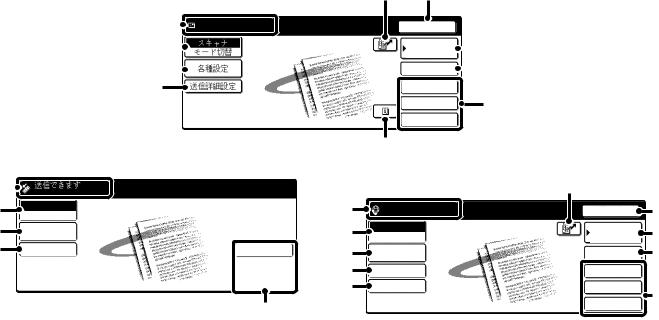
AUSGANGSBILDSCHIRME
Die Einstellungen werden im Ausgangsbildschirm für jeden Modus gewählt.
Ausgangsbildschirm des Scanmodus (5) |
(6) |
(1) |
|
|
|
Bereit zum Senden. |
||
|
|
|
||||
(2) |
|
|
|
|
|
|
|
|
|
Scannen |
|
|
|
|
|
|
Modus-Schalter |
|
||
|
|
|
|
|
||
|
|
|
|
|
|
|
(3) |
|
|
|
Bild |
||
|
|
|
Einstellungen |
|
|
|
(4) |
|
|
|
|
|
|
Einst. senden |
|
|||||
Erneut senden |
Adressbuch  (7)
(7)
Adresseingabe  (8)
(8)
Spezialmodi |
|
Ablage |
(9) |
Offene Ablage |
|
(10)
|
|
Ausgangsbildschirm des USB-Speichermodus |
Ausgangsbildschirm des Internetfaxmodus |
||
(1) |
|
|
|
(5) |
|
|
|
Bereit zum Senden. |
|
||
|
|
|
|||
|
|
|
|
||
(2) |
USB Sp. Scan |
|
(1) |
Bereit zum Senden. |
Erneut senden |
(6) |
Modus-Schalter |
|
|
||||
(3) |
Bild |
|
(2) |
Intnet-Fax |
Adressbuch |
(7) |
Einstellungen |
|
Modus-Schalter |
||||
(11) |
Dateiname |
Spezialmodi |
(3) |
Bild |
Adresseingabe |
(8) |
|
|
Einstellungen |
||||
|
|
|
(4) |
Einst. senden |
Spezialmodi |
|
|
|
|
(12) |
Man. Empfang |
Ablage |
(9) |
|
|
|
|
|
Offene Ablage |
|
|
|
(9) |
|
|
|
|
|
|
|
|
|
|
(1)Hier werden diverse Meldungen angezeigt.
Das Symbol für den gewählten Modus erscheint links.
(2)Feld [Modus-Schalter]
Verwenden Sie dieses Feld, um den Modus der Dokumentensendefunktion zu ändern.
AUSGANGSBILDSCHIRM (Seite 10)
(3)Feld [Bild Einstellungen]
Berühren Sie dieses Feld, um die Scaneinstellung zu wählen (Belichtung, Auflösung, Originalformat, Farbmodus, Spezialmodi).
Feld [Bild Einstellungen] (Seite 13)
(4)Feld [Einst. senden]
Berühren Sie dieses Feld, um die Einstellungen Betreff, Dateiname, Antwort an oder Nachrichtentext zu ändern,
die vorher in der Webseite gespeichert wurden. |
|
Scanmodus: |
ÄNDERN VON BETREFF, |
DATEINAME, ANTWORT AN
UND NACHRICHT (Seite 42) Internetfaxmodus: ÄNDERN VON BETREFF,
DATEINAME UND NACHRICHT (Seite 73)
(5)Feld 
Berühren Sie dieses Feld, um eine Zieladresse anhand einer Suchnummer zu suchen.*
*3-stellige Zahl, die einer Zieladresse zugeordnet wird, wenn diese gespeichert wird.
VERWENDEN EINER SUCHNUMMER ZUR ANGABE EINER ZIELADRESSE (Seite 22)
(6)Feld [Erneut senden] / Feld [Nächste Adr.]
Die Zieladressen der letzten acht Übertragungen mit Scannen zu E-Mail, Fax und/oder Internetfax werden gespeichert. Zum Auswählen einer dieser Zieladressen berühren Sie die gewünschte Adresse. Nach Auswahl einer Zieladresse zeigt diese Taste [Nächste Adr.] an.
VERWENDEN DER FUNKTION ERNEUT SENDEN (Seite 26)
ABRUFEN EINER ZIELADRESSE (Seite 20)
(7)Feld [Adressbuch]
Berühren Sie dieses Feld, um ein Tippoder Gruppenfeld zu verwenden. Wenn das Feld berührt wird, wird der Adressbuchbildschirm angezeigt.
SPEZIFIZIEREN VON ZIELADRESSEN IM ADRESSBUCH (Seite 19)
(8)Feld [Adresseingabe]
Berühren Sie diese Taste, um eine Zieladresse manuell statt mit einer Kurzwahltaste einzugeben.
MANUELLE EINGABE DER ADRESSE (Seite 23)
11
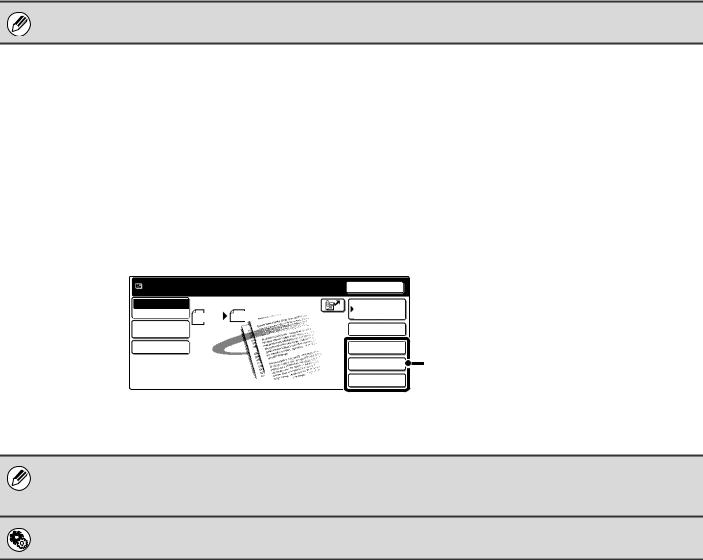
(9)Benutzerdefinierte Tasten
Diese Tasten hier können so geändert werden, dass sie von Ihnen bevorzugte Einstellungen oder Funktionen anzeigen. Die Änderung der Tasten erfolgt unter "Benutzerdefinierte Tastenbelegung" in den Systemeinstellungen (Administrator). Die folgenden Tasten werden standardmäßig ab Werk angezeigt:
•Taste [Spezialmodi]
Berühren Sie diese Taste, um einen hilfreichen Spezialmodus zu verwenden. Es handelt sich dabei um die gleiche [Spezialmodi]-Taste, die auch angezeigt wird, wenn Sie die Taste [Bild Einstellungen] berühren.
•Taste [Ablage], Taste [Offene Ablage]*
Berühren Sie eine dieser Tasten, um die Funktion Ablage bzw. Offene Ablage des Dokumentenablagemodus zu verwenden. Weitere Weitere Informationen über die Dokumentenablagefunktion finden Sie in der Dokumentenablage-Bedienungsanleitung.
*Diese werden in der Basisanzeige des USB-Speichermodus nicht angezeigt.
(10)Feld 
Diese Taste wird angezeigt, wenn ein Spezialmodus oder zweiseitiges Scannen ausgewählt wird. Berühren Sie das Feld, um die gewählten Spezialmodi anzuzeigen.
Überprüfen, welche Spezialmodi gewählt sind (Seite 13)
(11)Feld [Dateiname]
Berühren Sie diese Taste zum Speichern oder Ändern eines Dateinamens. Auch ein zuvor in den Webseiten gespeicherter Dateiname kann geändert werden.
(12)Taste [Man. Empfang]
Berühren Sie diese Taste, um ein Internetfax manuell zu empfangen.
MANUELLES EMPFANGEN VON INTERNETFAXNACHRICHTEN (Seite 116)
Zur Erläuterung von Vorgängen, die allen Modi gemeinsam sind, wird in diesem Handbuch der Ausgangsbildschirm des Scanmodus als Beispiel verwendet.
Individualisieren angezeigter Tasten (benutzerdefinierte Felder)
Sie können die Tasten auswählen, die in der rechten unteren Ecke der Basisanzeige angezeigt werden. Zu den Tasten, die ausgewählt werden können, gehören Tasten für hilfreiche Funktionen (Spezialmodi). Weisen Sie diesen Tasten Funktionen zu, die Sie häufig verwenden, damit Sie diese Funktionen durch einfaches Berühren aufrufen können. Die benutzerdefinierten Tasten werden über "Benutzerdefinierte Tastenbelegung" in den Systemeinstellungen (Administrator) konfiguriert. Die Tasten [Spezialmodi], [Ablage]* sowie [Offene Ablage]* werden standardmäßig ab Werk angezeigt.
* Diese werden in der Basisanzeige des USB-Speichermodus nicht angezeigt.
Beispiel: Anzeigen der Felder Doppels.-Scan, Entfernen und Adressprüfung als benutzerdefinierte Felder.
Bereit zum Senden.
Scannen Scannen Senden
Modus-Schalter
A4 Auto
Bild
Einstellungen
Einst. senden
Erneut senden
Adressbuch
Adresseingabe
Doppels.-Scan
Entfernen
Adressprüfung
Diese 3 Tasten können ganz nach Wunsch geändert werden.
•Falls das Feld [Spezialmodi] nicht als ein benutzerdefiniertes Feld angezeigt wird, können Sie das Feld [Bild Einstellungen] im Ausgangsbildschirm berühren, um es anzuzeigen.
•Welche Funktionen für die benutzerdefinierten Tasten ausgewählt werden können, hängt vom jeweiligen Modus ab.
Systemeinstellungen (Administrator): Benutzerdefinierte Tastenbelegung
Dienen zur Auswahl der im Ausgangsbildschirm angezeigten Felder.
12

Feld [Bild Einstellungen]
Wenn das Feld [Bild Einstellungen] berührt wird, werden das Feld [Spezialmodi] und die Felder zum Auswählen der Scaneinstellungen angezeigt.
Die gegenwärtige Einstellung jedes Scaneinstellungsfelds wird oben im Feld angezeigt.
(1) |
|
|
Scannen |
|
|
|
|
|
|
|
Modus-Schalter |
|
|
|
|
Auto |
|
|
|
|
Belichtung |
|||||
|
|
|
|
|
|
|||
|
|
|
Bild |
|
|
|
|
|
|
|
|
|
|
|
|
|
|
(2) |
|
|
Einstellungen |
|
|
|
|
|
|
|
|
|
200X200dpi |
||||
|
|
Einst. senden |
|
|
|
Auflösung |
||
|
|
|
|
|
|
|||
|
|
|
|
|
|
|
|
|
|
|
|
|
|
|
|
|
|
|
|
|
|
|
|
|
|
|
(3) |
|
|
|
|
|
Auto |
A4 |
|
|
|
|
|
|
|
Original |
||
(1)Feld [Belichtung]
Berühren Sie dieses Feld, um die beim Scannen verwendete Belichtung zu wählen.
Scanmodus:
ÄNDERN DER BELICHTUNG UND DES BELICHTUNGSMODUS (Seite 31) USB-Speichermodus:
ÄNDERN DER BELICHTUNG UND DES BELICHTUNGSMODUS (Seite 50) Internetfaxmodus:
ÄNDERN DER BELICHTUNG (Seite 65)
(2)Feld [Auflösung]
Berühren Sie dieses Feld, um die beim Scannen verwendete Auflösung zu wählen.
Scanmodus:
ÄNDERN DER AUFLÖSUNG (Seite 33) USB-Speichermodus:
ÄNDERN DER AUFLÖSUNG (Seite 52) Internetfaxmodus:
ÄNDERN DER AUFLÖSUNG (Seite 66)
(3)Feld [Original]
Berühren Sie dieses Feld, um das Originalformat, die Originalausrichtung, zweiseitiges Scannen und das Sendeformat zu wählen.
Scanmodus:
AUTOMATISCHES SCANNEN BEIDER SEITEN EINES ORIGINALS (2-seitiges Original) (Seite 34) FESTLEGEN DES ORIGINALSCANFORMATS UND DES SENDEFORMATS (Vergrößern/Verkleinern) (Seite 35)
USB-Speichermodus:
AUTOMATISCHES SCANNEN BEIDER SEITEN EINES ORIGINALS (2-seitiges Original) (Seite 53) FESTLEGEN DES ORIGINALSCANFORMATS UND DES SENDEFORMATS (Vergrößern/Verkleinern) (Seite 54)
Internetfaxmodus:
AUTOMATISCHES SCANNEN BEIDER SEITEN EINES ORIGINALS (2-seitiges Original) (Seite 67) FESTLEGEN DES ORIGINALSCANFORMATS UND DES SENDEFORMATS (Vergrößern/Verkleinern) (Seite 68)
|
|
|
|
|
Adressbuch |
|
|
Mono2/Auto |
|
|
|
|
(4) |
||
Farbmodus |
|
|
|
|
|
||
|
|
||||||
|
|
|
|
|
|
|
|
|
|
|
|
Adresseingabe |
|
(5) |
|
PDF/PDF |
|
|
|
|
|
||
|
|
|
|||||
Dateiformat |
|
|
|
Spezialmodi |
|
||
|
|
|
|
|
|||
|
|
|
|
|
|
|
|
Spezialmodi |
|
|
Ablage |
|
(6) |
|
|
|
|
||
|
|
|
Offene Ablage |
|
|
|
|
|
|
|
|
(4)Feld [Farbmodus]
Berühren Sie dieses Feld, um den beim Scannen verwendeten Farbmodus zu wählen.
Dieses Feld wird im Internetfaxmodus nicht angezeigt.
Scanmodus:
ÄNDERN DES FARBMODUS (Seite 39) USB-Speichermodus:
ÄNDERN DES FARBMODUS (Seite 58)
(5)Feld [Dateiformat]
Berühren Sie dieses Feld, um das Dateiformat (den Dateityp) der gescannten Bilddatei zu ändern.
Scanmodus:
ÄNDERN DES DATEIFORMATS (Seite 40) USB-Speichermodus:
ÄNDERN DES DATEIFORMATS (Seite 59) Internetfaxmodus:
ÄNDERN DES DATEIFORMATS (Seite 72)
(6)Feld [Spezialmodi]
Berühren Sie dieses Feld, um einen hilfreichen Spezialmodus zu wählen. Öffnen Sie den Spezialmodusbildschirm von hier aus, wenn "Benutzerdefinierte Tastenbelegung" in den Systemeinstellungen (Administrator) so geändert wurde, dass das Feld [Spezialmodi] nicht im Ausgangsbildschirm angezeigt wird.
Überprüfen, welche Spezialmodi gewählt sind
Die Taste  erscheint in der Basisanzeige, wenn ein Spezialmodus oder zweiseitiges Scannen ausgewählt wird. Das Feld
erscheint in der Basisanzeige, wenn ein Spezialmodus oder zweiseitiges Scannen ausgewählt wird. Das Feld  kann berührt werden, um die gewählten Spezialmodi anzuzeigen. Berühren Sie das Feld [OK], um den Bildschirm zu schließen.
kann berührt werden, um die gewählten Spezialmodi anzuzeigen. Berühren Sie das Feld [OK], um den Bildschirm zu schließen.
Bereit zum Senden. |
Erneut senden |
|
|
|
|
|
|
||
Scannen |
Adressbuch |
Funktionsübersicht |
OK |
|
Modus- |
||||
|
|
|
Image |
Adresseingabe |
Löschen |
: |
Rand:10mm |
1/3 |
|
Settings |
Centre:10mm |
|||||
|
|
|
|
Einst. senden |
Spezialmodi |
Timer |
: Wochentag:Montag |
|
Ablage |
|
Zeit:21:30 |
|
Auftrag |
|
|
|
|
: Ein |
|
|
Offene Ablage |
erstellen |
|
|
|
13

ADRESSBUCHBILDSCHIRM
Dieser Bildschirm dient zur Auswahl von Zieladressen für die Übertragung.
(2) |
(3) |
(4) |
(5) |
(6) |
|
AAA AAA |
|
|
|
|
|
|
|
|
XXX@XX.XXX.com |
|
|
|
|
|
|
|
|
An |
Cc |
|
Bcc |
|
|
Param.Ein- |
(7) |
|
|
|
|
Stellungen |
||||
|
|
|
|
|
|
|
|
|
|
AAA AAA |
|
BBB BBB |
|
|
1/1 |
Adressprüfung |
(8) |
|
|
|
|
|
||||
(1) |
CCC CCC |
|
DDD DDD |
|
|
|
Globale |
(9) |
|
|
|
|
Adresssuche |
||||
|
|
|
|
|
|
|
(10) |
|
|
EEE EEE |
|
FFF FFF |
|
|
|
|
|
|
Oft Verwend. |
ABCD |
EFGHI |
JKLMN |
OPQRST |
UVWXYZ |
Adressen sort. |
|
|
(11) |
|
|
|
|
|
(12) |
|
(1) Tippfeldanzeige |
(7) Feld [Param.Ein-Stellungen] |
Die in jedem Index gespeicherten Zieladressen (Kurzwahltasten) werden angezeigt. Dieses Handbuch nimmt Bezug auf Tasten, in denen Zieladressen und Gruppen als Kurzwahltasten gespeichert sind.
ABRUFEN EINER ZIELADRESSE (Seite 20)
(2)Hier wird die gewählte Zieladresse angezeigt.
(3)Feld [An]
Berühren Sie dieses Feld, um die gewählte Zieladresse (Tippfeld) zu wählen.
ABRUFEN EINER ZIELADRESSE (Seite 20)
(4)Feld [Cc]
Berühren Sie das Feld [Cc], wenn Sie bei der Verwendung von Scannen zu E-Mail eine Kopie der E-Mail an eine weitere Zieladresse senden möchten.
(5)Feld [Bcc]
Berühren Sie das Feld [Bcc], wenn Sie bei der Verwendung von Scannen zu E-Mail eine Blindkopie der E-Mail an eine weitere Zieladresse senden möchten. Wenn eine Adresse als ein Bcc-Empfänger spezifiziert wird, wissen andere Empfänger nicht, dass es sich bei der Adresse um einen Empfänger handelt.
Dieses Feld wird nur angezeigt, wenn Bcc in den Systemeinstellungen (Administrator) unter "Bcc-Einstellung" aktiviert wurde.
(6)Feld 
Berühren Sie dieses Feld, um eine Zieladresse anhand einer Suchnummer zu suchen*.
*3-stellige Zahl, die einem Tippoder Gruppenfeld zugeteilt wird, wenn dieses gespeichert wird.
VERWENDEN EINER SUCHNUMMER ZUR ANGABE EINER ZIELADRESSE (Seite 22)
Berühren Sie dieses Feld, um Sendeeinstellungen zu wählen. Wenn das Feld berührt wird, wird der Adressbuchbildschirm angezeigt.
AUSGANGSBILDSCHIRM (Seite 10)
(8)Feld [Adressprüfung]
Berühren Sie dieses Feld, um eine Liste der gewählten Zieladressen anzuzeigen.
Die Zieladressenauswahl kann geändert werden.
PRÜFEN UND LÖSCHEN DER GEWÄHLTEN ZIELADRESSEN (Seite 21)
(9)Feld [Globale Adresssuche]
Wenn in der Webseite des Geräts die Verwendung eines LDAP-Servers aktiviert wurde, kann eine Adresse für eine Übertragung aus dem globalen Adressbuch abgerufen werden.
ABRUFEN EINER ZIELADRESSE AUS EINEM GLOBALEN ADRESSBUCH (Seite 24)
(10)Seitenwechselfelder
Verwenden Sie diese Felder, um die Seiten zu wechseln, wenn mehr Tippfelder gespeichert sind, als auf einer Seite angezeigt werden können.
(11)Indexregister
Berühren Sie eines dieser Felder, um den Index zu wechseln.
Indexanzeige (Seite 15)
(12)Feld [Adressen sort.]
Berühren Sie dieses Feld, um die Indexregister in benutzerdefinierte Indexe zu ändern oder um Tippfelder nach dem Sendemodus geordnet anzuzeigen.
ÄNDERN DER ANZEIGE VON TIPPFELDERN IM ADRESSBUCHBILDSCHIRM (Seite 15)
•In den Tippfeldern des Adressbuchs werden Symbole angezeigt, die auf den zur Übertragung verwendeten Modus hinweisen.
SPEZIFIZIEREN VON ZIELADRESSEN IM ADRESSBUCH (Seite 19).
•Die Zieladresse von Scannen zum Desktop wird gespeichert, wenn das Network Scanner Tool von der mit dem Gerät gelieferten CD-ROM installiert wird. Der Absendername und die dazugehörige Adresse können auch in den Webseiten gespeichert werden. Klicken Sie auf [Adressbuch] im Webseitenmenü und anschließend auf die dann angezeigte Schaltfläche [Hinzufügen]. Wählen Sie [Desktop] unter [Adressart] aus und speichern Sie dann Absendernamen und -adresse.
SPEICHERN EINER ZIELADRESSE FÜR SCANNEN ZUM DESKTOP (Seite 9)
•Informationen zum Speichern von Adressen im Adressbuch finden Sie unter "SPEICHERN VON ZIELADRESSEN FÜR JEDEN SCANMODUS IM ADRESSBUCH" (Seite 8).
•Systemeinstellungen: Adress-steuerung
Kann zum Speichern von Adressen für Scannen zu E-Mail und von Internetfaxzieladressen in Tippfeldern verwendet werden.
•Systemeinstellungen (Administrator): Nummer der angezeigten Direktadressen-Schlüssel einstellen
Dient zum Ändern der Anzahl der im Adressbuchbildschirm angezeigten Tippfelder.
•Systemeinstellungen (Administrator): Bcc-Einstellung
Diese Einstellung aktiviert oder deaktiviert die Bcc-Zustellung. Wenn sie aktiviert ist, wird das Feld [Bcc] im Adressbuchbildschirm angezeigt.
•Systemeinstellungen (Administrator): Einstellung Standardanzeige
Einer der folgenden Bildschirme kann als der anfänglich nach dem Drücken der Taste [DOKUMENT SENDEN] angezeigte Bildschirm gewählt werden.
•Basisanzeige von jedem Modus (Scan-, Internetfaxund Faxmodus)
•Adressbuchbildschirm (alphabetischer/benutzerdefinierter Index)
14
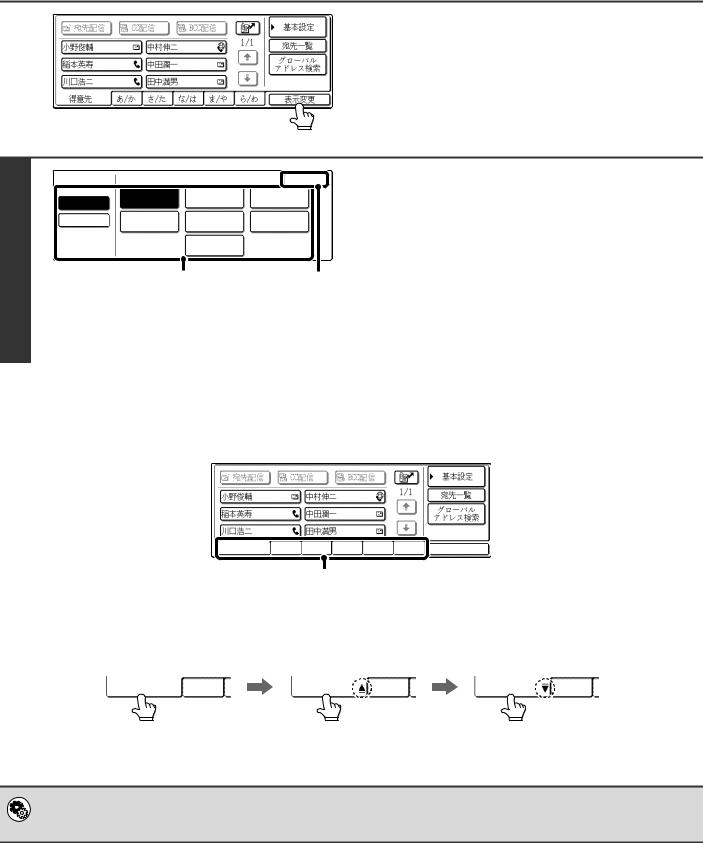
ÄNDERN DER ANZEIGE VON TIPPFELDERN IM ADRESSBUCHBILDSCHIRM
Sie können im Adressbuchbildschirm wahlweise nur Zieladressen für einen spezifischen Übertragungsmodus anzeigen oder die angezeigten Indexregister von alphabetischen zu benutzerdefinierten Registern ändern. Das Auswahlverfahren für Zieladressen bleibt unverändert.
|
|
|
|
|
|
|
|
|
|
|
|
|
|
|
|
|
|
|
|
|
|
|
|
|
|
|
|
|
|
|
|
|
|
|
|
|
|
|
|
|
|
|
|
|
|
|
|
|
|
|
|
|
|
|
|
|
|
|
Param.Ein- |
|
|
|
|
|
|
An |
|
|
|
Cc |
|
|
|
|
|
Bcc |
|
|
|
|
|
|
|
|||||||||
|
|
|
|
|
|
|
|
|
|
|
|
|
|
|
|
|
|
|
Stellungen |
|
|
|||||||||
|
|
|
|
|
|
|
|
|
|
|
|
|
|
|
|
|
|
|
|
|
|
|
|
|
|
|
|
|
|
|
|
|
|
|
|
|
|
|
|
|
|
|
|
|
|
|
|
|
|
|
|
|
1/1 |
|
|
|
|
|
|
||
|
|
|
AAA AAA |
|
|
|
|
|
BBB BBB |
|
|
|
|
|
|
|
|
Adressprüfung |
|
|||||||||||
|
|
|
|
|
|
|
|
|
|
|
|
|
|
|
|
|
|
|
|
|||||||||||
|
|
|
|
|
|
|
|
|
|
|
|
|
|
|
|
|
|
|
|
|
|
|
|
|
|
|
|
|
|
|
|
|
|
|
|
|
|
|
|
|
|
|
|
|
|
|
|
|
|
|
|
|
|
|
|
|
|
|
|
|
|
|
|
|
|
|
|
|
|
|
|
|
|
|
|
|
|
|
|
|
|
|
|
|
|
|
|
|
|
|
|
|
1 |
|
|
|
|
|
|
|
|
|
|
|
|
|
|
|
|
|
|
|
|
|
|
|
|
|
|
|
Globale |
|
|
|
|
CCC CCC |
|
|
|
|
|
DDD DDD |
|
|
|
|
|
|
|
|
|
|
|
|
|
|||||||||
|
|
|
|
|
|
|
|
|
|
|
|
|
|
|
|
|
|
|
Adresssuche |
|
|
|||||||||
|
|
|
|
|
|
|
|
|
|
|
|
|
|
|
|
|
|
|
|
|
|
|
|
|
|
|
|
|
||
|
|
|
|
|
|
|
|
|
|
|
|
|
|
|
|
|
|
|
|
|
|
|
|
|
|
|
|
|
|
|
|
|
|
|
|
|
|
|
|
|
|
|
|
|
|
|
|
|
|
|
|
|
|
|
|
|
|
|
|
|
|
|
|
EEE EEE |
|
|
|
|
|
FFF FFF |
|
|
|
|
|
|
|
|
|
|
|
|
|
|
|
|||||||
|
|
|
|
|
|
|
|
|
|
|
|
|
|
|
|
|
|
|
|
|
|
|
|
|
|
|||||
|
|
|
|
ABCD |
|
|
EFGHI |
|
|
JKLMN |
|
OPQRST |
|
|
UVWXYZ |
|
|
|
|
|
||||||||||
|
|
Oft Verwend. |
|
|
|
|
|
|
|
|
|
Adressen sort. |
||||||||||||||||||
|
|
|
|
|
|
|
|
|
|
|
|
|
|
|
|
|
|
|
|
|
|
|
|
|
|
|
|
|
|
|
Berühren Sie das Feld [Adressen sort.].
Tab. Umsch. Adressenart
Alles E-mail
ABC
Benutz. |
Gruppe |
FTP/Desktop |
Netzwerkordner
2
(1)
Indexanzeige
OK |
Ändern Sie den Anzeigemodus. |
Intnet-Fax |
(1) Berühren Sie das Feld für den Modus oder das |
|
|
Fax |
Register, den bzw. das Sie anzeigen möchten. |
|
• Um nur die Tippfelder für einen bestimmten Sendemodus anzuzeigen, berühren Sie das
gewünschte Modusfeld unter "Adressenart".
(2)
•Um die Indexregister zu den benutzerdefinierten Indexen zu ändern, berühren Sie das Feld [Benutz.] unter "Tab. Umsch.".
(2)Berühren Sie das Feld [OK].
Indexe erleichtern die Suche nach einer Zieladresse (Tippfeld). Zieladressen sind in alphabetischen Indexregistern gruppiert. Berühren Sie zur Anzeige einer gespeicherten Zieladresse das entsprechende Indexregister. Es ist hilfreich, häufig verwendete Zieladressen unter dem Index [Oft Verwend.] anzuzeigen. Wenn Sie eine Zieladresse speichern, können Sie festlegen, dass sie im Index [Oft Verwend.] angezeigt werden soll.
|
|
|
|
|
|
|
|
|
|
|
|
|
Param.Ein- |
|
An |
|
Cc |
|
Bcc |
|
|
|
|
||||
|
|
|
|
|
|
|
|
Stellungen |
|||||
|
|
|
|
|
|
|
|
|
|
|
|
|
|
|
|
|
|
|
|
|
|
|
|
1/1 |
|
|
|
AAA AAA |
|
|
BBB BBB |
|
|
|
|
Adressprüfung |
|||||
|
|
|
|
|
|
|
|||||||
|
|
|
|
|
|
|
|
|
|
|
|
|
|
|
|
|
|
|
|
|
|
|
|
|
|
|
|
|
|
|
|
|
|
|
|
|
|
|
|
|
|
|
|
|
|
|
|
|
|
|
|
|
|
|
Globale |
CCC CCC |
|
|
DDD DDD |
|
|
|
|
|
|||||
|
|
|
|
|
|
|
|
Adresssuche |
|||||
|
|
|
|
|
|
|
|
|
|
|
|
|
|
|
|
|
|
|
|
|
|
|
|
|
|
||
|
|
|
|
|
|
|
|
|
|
|
|
|
|
|
|
|
|
|
|
|
|
|
|
|
|
|
|
EEE EEE |
|
|
FFF FFF |
|
|
|
|
|
|
|
|||
|
|
|
|
|
|
|
|
|
|
|
|
|
|
Oft Verwend. |
ABCD |
EFGHI |
JKLMN |
OPQRST |
UVWXYZ |
Adressen sort. |
Indexregister
Die Zieladressen können alphabetisch, nach ihren Namen geordnet angezeigt werden.
Bei jedem Berühren der angezeigten Indexregisterkarte ändert sich die Anzeigereihenfolge wie folgt: Suchnummern (Seite 22), aufsteigend geordnete Namen, absteigend geordnete Namen, Suchnummern... Beim Ändern der Anzeigereihenfolge wird auch die Anzeigereihenfolge der anderen Indexregisterkarten geändert.
Geordnet nach Suchnummer (Standard) |
Aufsteigende Namen |
Absteigende Namen |
Oft Verwend. ABCD |
Oft Verwend. ABCD |
Oft Verwend. ABCD |
Indexnamen können in den Systemeinstellungen unter "Benutzerindex" geändert werden, um Ihnen das Erstellen von leicht erkennbaren Gruppen von Tippfeldern zu ermöglichen. Detaillierte Informationen zum "Benutzerindex" sind in der "Systemeinstellungsanleitung" enthalten.
Systemeinstellungen: Benutzerindex
Diese Einstellung dient zum Speichern von benutzerdefinierten Indexnamen. Der Benutzerindex, in dem ein Tippfeld angezeigt wird, wird festgelegt, wenn die Übertragungszieladresse in dem Feld gespeichert wird.
15

SCANUND ÜBERTRAGUNGSSEQUENZ
Dieser Abschnitt erläutert das grundlegende Scanverfahren sowie die Übertragungsverfahren. Wählen Sie die Einstellungen in der unten gezeigten Reihenfolge, um eine reibungslose Übertragung zu gewährleisten.
Detaillierte Angaben zur Auswahl der Einstellungen sind in den Erläuterungen zu jeder Einstellung in diesem Handbuch enthalten.
 1
1
Legen Sie das Original ein.
Legen Sie das Original in das Einzugfach des automatischen
Originaleinzugs oder auf das Vorlagenglas.
3. GRUNDLEGENDES ÜBERTRAGUNGSVERFAHREN IM SCANMODUS (Seite 27)
4. GRUNDLEGENDES SCANVERFAHREN IM
USB-SPEICHERMODUS (Seite 45)
5. GRUNDLEGENDES ÜBERTRAGUNGSVERFAHREN IM INTERNETFAXMODUS (Seite 62)
Wählen Sie den Modus
|
|
|
Scannen |
|
Fax |
|
|
Adressbuch |
|
Modus-Schalter |
|
|
|
|
|||||
|
|
|
|
|
|
|
|
|
|
|
|
|
|
|
|
|
|
||
|
|
|
|
|
|
||||
Bild |
|
|
|
|
|
|
|||
Internet-Fax |
|
|
|
Adresseingabe |
|||||
Einstellungen |
|
|
|
|
|||||
|
|
|
|
||||||
|
|
|
|
|
|
|
|
|
|
|
|
|
|
|
|
|
|
|
|
Einst. senden |
|
|
|
|
|
|
Spezialmodi |
||
USB Sp. Scan |
|
|
|
|
|||||
|
|
|
|
|
|
|
|
|
|
|
|
|
|
|
|
|
|
|
|
|
|
|
|
|
|
|
|
|
Ablage |
|
|
|
|
|
|
|
|
|
|
|
|
|
|
PC-Scan |
|
Dateneingabe |
|
|
|
|
|
|
|
|
|
|
|
||
|
|
|
|
Offene Ablage |
|||||
|
|
|
|
|
|
|
|
||
|
|
|
|
|
|
|
|
|
|
Wählen Sie den Modus, den Sie zum Scannen und zur Übertragung verwenden möchten.
AUSGANGSBILDSCHIRM (Seite 10)
• Scanmodi:
Scannen zu E-Mail, Scannen zu FTP
Scannen zum Desktop, Scannen zum Netzwerkordner
3. GRUNDLEGENDES ÜBERTRAGUNGSVERFAHREN IM SCANMODUS (Seite 27)
•Internetfaxmodus: Internetfaxübertragung
5. GRUNDLEGENDES ÜBERTRAGUNGSVERFAHREN IM INTERNETFAXMODUS (Seite 62)
•USB-Speichermodus:
Speichern Sie die gescannten Daten im USB-Speicher
4. GRUNDLEGENDES SCANVERFAHREN IM USB-SPEICHERMODUS (Seite 45)
•PC-Scanmodus:
Verwenden Sie einen Scannertreiber, um über einen Computer zu scannen
9. SCANNEN ÜBER EINEN COMPUTER (PC-SCANMODUS) (Seite 126)
Wählen Sie die Originaleinstellungen
Scannen |
|
|
|
|
|
|
|
|
Adressbuch |
Modus-Schalter |
|
|
|
Auto |
|
Mono2/Auto |
|
|
|
|
|
Belichtung |
|
Farbmodus |
|
|
|
||
|
|
|
|
|
|
|
|||
Bild |
|
|
|
|
|
|
|
|
|
|
|
|
|
|
|
|
Adresseingabe |
||
Einstellungen |
|
|
|
|
|
|
|
||
|
|
|
200X200dpi |
|
PDF/PDF |
|
|
|
|
Einst. senden |
|
|
Auflösung |
|
Dateiformat |
|
|
Spezialmodi |
|
|
|
Auto |
A4 |
|
|
|
|
|
|
|
|
|
|
|
|
|
|||
|
|
|
|
|
|
|
|||
|
|
|
|
|
|
Ablage |
|||
Spezialmodi
Original
Offene Ablage
Zum Scannen des Originals können die folgenden Einstellungen gewählt werden.
• Belichtung • Auflösung • Scangröße • Sendeformat
•Scannen eines zweiseitigen Originals • Farbmodus
•Dateiformat • Spezialmodi • Erweiterte Sendeeinstellungen
Feld [Bild Einstellungen] (Seite 13)
7. HILFREICHE FUNKTIONEN (Seite 83)
Scanmodus: ÄNDERN VON BETREFF, DATEINAME,
ANTWORT AN UND NACHRICHT (Seite 42)
Internetfaxmodus: ÄNDERN VON BETREFF, DATEINAME
UND NACHRICHT (Seite 73)
16

Bereit zum Senden.
Scannen Scannen Senden
Modus-Schalter |
|
|
|
Auto |
||
A4 |
|
|||||
|
|
|
|
|
||
|
|
|
|
|
|
|
|
|
|
|
|
|
|
|
|
|
|
|
|
|
Bild |
|
|
|
|||
Einstellungen |
|
|
|
|
||
|
|
|
|
|||
Einst. senden |
|
|
|
|
||
Bereit zum Senden. |
|
|
|
|
||||
|
|
|
|
|
|
|
|
|
Scannen |
|
Scannen |
|
Senden |
||||
Modus-Schalter |
|
|
|
|
|
|
|
|
|
|
|
|
|
|
Auto |
|
|
|
A4 |
|
|
|
|
|||
|
|
|
|
|
|
|
||
|
|
|
|
|
|
|
||
|
|
|
|
|
|
|
|
|
Bild
Einstellungen
Einst. senden
Wählen Sie nützliche Spezialmodi
|
|
|
|
|
Es können nützliche Spezialmodi und |
Erneut senden |
|
|
Dokumentenablageeinstellungen gewählt werden. |
||
|
|
|
|
|
|
|
|
Adressbuch |
|
7. HILFREICHE FUNKTIONEN (Seite 83) |
|
|
|
|
|
|
|
|
|
|
|
|
|
|
Adresseingabe |
|
|
||
|
|
|
|
|
|
|
|
|
|
|
|
|
|
Spezialmodi |
|
|
|
|
|
|
|
|
|
|
|
Ablage |
|
|
|
|
|
|
|
|
|
|
Offene Ablage |
|
|
||
|
|
|
|
|
|
Geben Sie die Zieladresse ein
Erneut senden
Adressbuch
Adresseingabe
Spezialmodi
Ablage
Offene Ablage
Legen Sie die Zieladresse der Scanübertragung fest.
• Feld [Adressbuch]:
Wählen Sie eine im Adressbuch gespeicherte Zieladresse oder schlagen Sie eine Zieladresse im globalen Adressbuch nach.
SPEZIFIZIEREN VON ZIELADRESSEN IM ADRESSBUCH (Seite 19)
ABRUFEN EINER ZIELADRESSE AUS EINEM GLOBALEN ADRESSBUCH (Seite 24)
•Feld [Adresseingabe]:
Geben Sie eine Adresse für Scannen zu E-Mail oder Internetfax manuell ein.
MANUELLE EINGABE DER ADRESSE (Seite 23)
•Feld  :
:
Verwenden Sie eine Suchnummer, um eine im Adressbuch gespeicherte Adresse anzugeben.
VERWENDEN EINER SUCHNUMMER ZUR ANGABE EINER ZIELADRESSE (Seite 22)
•Feld [Erneut senden]:
Die Zieladressen der letzten acht Übertragungen mit Scannen zu E-Mail, Fax und/oder Internetfax werden gespeichert. Diese Zieladressen können ausgewählt werden.VERWENDEN DER FUNKTION ERNEUT SENDEN (Seite 26)
Starten Sie das Scannen und die Übertragung
|
|
|
|
Starten Sie das Scannen und die Übertragung. |
|
||
|
|
|
|
Wenn das Original auf das Vorlagenglas gelegt wurde, können |
|||
|
|
|
|
Sie das Scannen und die Übertragung wie folgt starten: |
|||
|
|
|
|
||||
|
|
|
|
||||
|
|
|
|
(1) |
Drücken Sie die Taste [FARBE STARTEN] ( |
) oder |
|
|
|
|
|
|
die Taste [SCHWARZWEISS STARTEN] ( |
). |
|
Starten des |
Starten des |
(2) |
Wenn der Scanvorgang beendet ist, tauschen Sie das |
||||
|
Original gegen das nächste Original aus. |
|
|||||
Farbscannens |
Schwarzweißscannens |
|
|
||||
(3) |
Drücken Sie die Taste [FARBE STARTEN] ( |
) oder |
|||||
|
|
|
|
||||
|
|
|
|
|
die Taste [SCHWARZWEISS STARTEN] ( |
). |
|
(4)Wiederholen Sie die Schritte (2) und (3), bis alle Originale gescannt sind.
(5)Berühren Sie das Feld [Einlesen Ende].
•Die Taste [FARBE STARTEN] ( 


 ) kann im Internetfaxmodus nicht verwendet werden.
) kann im Internetfaxmodus nicht verwendet werden.
•Nachdem das Original gescannt ist, werden die Einstellungen wieder auf die Standardeinstellungen zurückgesetzt.
Abbrechen des Scanvorgangs...
Drücken Sie die Taste [STOPP] ( ), um den Vorgang abzubrechen.
), um den Vorgang abzubrechen.
17

ORIGINALFORMATE
ORIGINALFORMATE, DIE ÜBERTRAGEN WERDEN KÖNNEN
Die folgenden Originalformate können übertragen werden
|
Minimales Originalformat |
Maximales Originalformat |
|
|
|
|
|
|
|
297 mm (Breite) x 800 mm* (Länge) |
|
|
A5: 210 mm (Breite) x 148 mm (Länge) |
(11-5/8" (Breite) x 31-1/2"* (Länge)) |
|
Bei Verwendung des automatischen |
* Ein langes Original kann übertragen |
||
Originaleinzugs |
(8-1/2" (Breite) x 5-1/2" (Länge)) |
werden. (Der Scanvorgang erfolgt in |
|
|
A5R: 148 mm (Breite) x 210 mm |
Mono 2 mit einer Auflösung von |
|
|
(Länge) |
300X300dpi oder weniger.) |
|
|
(5-1/2" (Breite) x 8-1/2" (Länge)) |
|
|
Bei Verwendung des Vorlagenglases |
297 mm (Breite) x 432 mm (Länge) |
||
|
|||
|
|
(11-5/8" (Breite) x 17" (Länge)) |
|
|
|
|
DAS FORMAT DES EINGELEGTEN ORIGINALS
Wenn ein einem Standardformat entsprechendes Original eingelegt ist, wird sein Format automatisch erkannt und im Ausgangsbildschirm als "Scangröße" angezeigt.
Wenn die automatische Originalerkennungsfunktion arbeitet und das Original keinem Standardformat entspricht, wird unter Umständen das dem Original am besten entsprechende Standardformat angezeigt oder das Originalformat gar nicht angezeigt. In diesem Falle geben Sie die richtige Originalgröße von Hand ein.
Scanmodus: |
FESTLEGEN DER SCANGRÖSSE DES ORIGINALS (Seite 36) |
USB-Speichermodus: FESTLEGEN DER SCANGRÖSSE DES ORIGINALS (Seite 55) |
|
Internetfaxmodus: |
FESTLEGEN DER SCANGRÖSSE DES ORIGINALS (Seite 69) |
STANDARDFORMATE
Die Standardformate werden unter "Einstellung für Erkennung der Originalformate" in den Systemeinstellungen (Administrator) festgelegt. Die werkseitige Standardeinstellung ist "AB-1".
Liste von Einstellungen für die Erkennung der Originalformate
Wahlmöglich |
Erkennbare Originalformate |
|
|
|
|
||
|
Originaleinzugfach (automatischer |
||
keiten |
Vorlagenglas |
||
Originaleinzug) |
|||
|
|||
|
|
||
|
|
|
|
AB-1 |
A3, A4, A4R, A5, B4, B5, B5R |
A3, A4, A4R, A5, B4, B5, B5R, 8-1/2" x 11", |
|
|
|
8-1/2" x 14", 11" x 17" |
|
|
|
|
|
AB-2 |
A3, A4, A4R, A5, B5, B5R, 216 mm x 330 mm |
A3, A4, A4R, A5, B4, B5, B5R, 8-1/2" x 11", |
|
|
|
11" x 17", 216 mm x 330 mm |
|
|
|
|
|
AB-3 |
A4, A4R, A5, B4, 8K, 16K, 16KR |
A3, A4, A4R, A5, B4, 8K, 16K, 16KR, 8-1/2" x 11", |
|
|
|
11" x 17", 216 mm x 330 mm |
|
|
|
|
|
Inch-1 |
11" x 17", 8-1/2" x 14", 8-1/2" x 11", 8-1/2" x 11"R, |
11" x 17", 8-1/2" x 14", 8-1/2" x 11", 8-1/2" x 11"R, |
|
|
5-1/2" x 8-1/2" |
5-1/2" x 8-1/2", A4, A3 |
|
|
|
|
|
Inch-2 |
11" x 17", 8-1/2" x 13", 8-1/2" x 11", 8-1/2" x 11"R, |
11" x 17", 8-1/2" x 13", 8-1/2" x 11", 8-1/2" x 11"R, |
|
|
5-1/2" x 8-1/2" |
5-1/2" x 8-1/2", A4, A3 |
|
|
|
|
18
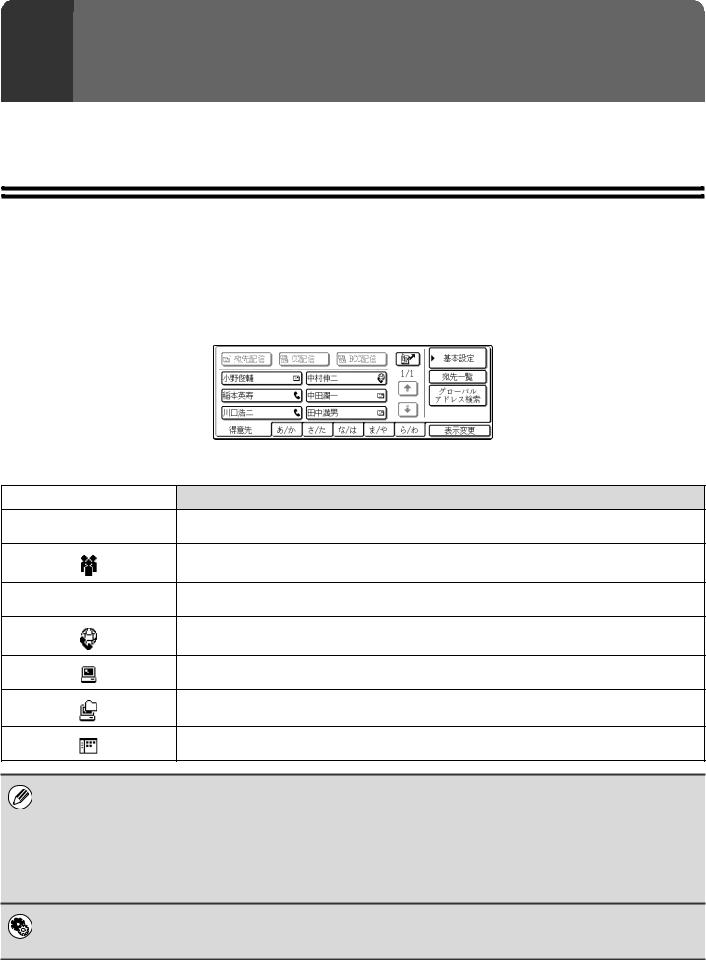
2 EINGEBEN VON ZIELADRESSEN
Dieses Kapitel erläutert die Eingabe von Zieladressen, einschließlich der Auswahl einer Adresse aus dem Adressbuch und dem Abruf einer Adresse durch die Eingabe einer Suchnummer.
SPEZIFIZIEREN VON ZIELADRESSEN IM ADRESSBUCH
Der Adressbuchbildschirm zeigt Zieladressen als Tippfelder an.
Die Zieladressen werden nach Suchnummern geordnet angezeigt. Um das Auffinden einer Zieladresse zu erleichtern, sind die Zieladressen auf alphabetische Indexregister aufgeteilt.
|
|
|
|
|
|
|
|
|
|
|
|
|
|
|
|
|
|
|
|
|
|
|
|
|
|
Param.Ein- |
|
|
|
|
An |
|
|
|
Cc |
|
|
|
|
|
Bcc |
|
|
|
|
|
|
|
|||||||||
|
|
|
|
|
|
|
|
|
|
|
|
|
|
|
|
|
Stellungen |
|
|
|||||||||
|
|
|
|
|
|
|
|
|
|
|
|
|
|
|
|
|
|
|
|
|
|
|
|
|
|
|
|
|
|
|
|
|
|
|
|
|
|
|
|
|
|
|
|
|
|
|
|
|
1/1 |
|
|
|
|
|
|
||
|
AAA AAA |
|
|
|
|
|
BBB BBB |
|
|
|
|
|
|
|
|
Adressprüfung |
|
|||||||||||
|
|
|
|
|
|
|
|
|
|
|
|
|
|
|
|
|
|
|||||||||||
|
|
|
|
|
|
|
|
|
|
|
|
|
|
|
|
|
|
|
|
|
|
|
|
|
|
|
|
|
|
|
|
|
|
|
|
|
|
|
|
|
|
|
|
|
|
|
|
|
|
|
|
|
|
|
|
|
|
|
|
|
|
|
|
|
|
|
|
|
|
|
|
|
|
|
|
|
|
|
|
|
|
|
|
|
|
|
|
|
|
|
|
|
|
|
|
|
|
|
|
|
|
|
|
|
|
|
|
|
|
|
|
|
Globale |
||
|
CCC CCC |
|
|
|
|
|
DDD DDD |
|
|
|
|
|
|
|
|
|
|
|
||||||||||
|
|
|
|
|
|
|
|
|
|
|
|
|
|
|
|
|
|
Adresssuche |
||||||||||
|
|
|
|
|
|
|
|
|
|
|
|
|
|
|
|
|
|
|
|
|
|
|
|
|
|
|||
|
|
|
|
|
|
|
|
|
|
|
|
|
|
|
|
|
|
|
|
|
|
|
|
|
|
|
|
|
|
|
|
|
|
|
|
|
|
|
|
|
|
|
|
|
|
|
|
|
|
|
|
|
|
|
|
|
|
|
EEE EEE |
|
|
|
|
|
FFF FFF |
|
|
|
|
|
|
|
|
|
|
|
|
|
|
|
||||||
|
|
|
|
|
|
|
|
|
|
|
|
|
|
|
|
|
|
|
|
|
|
|
|
|||||
|
|
ABCD |
|
|
EFGHI |
|
|
JKLMN |
|
OPQRST |
|
|
UVWXYZ |
|
|
|
|
|
||||||||||
Oft Verwend. |
|
|
|
|
|
|
|
|
|
Adressen sort. |
||||||||||||||||||
Der Adressbuchbildschirm zeigt die Zieladressen aller Modi der Dokumentensendefunktion. Jedes Tippfeld zeigt den Namen der Zieladresse und ein Symbol, das auf den zu verwendenden Modus hinweist, an.
Symbol |
Verwendeter Modus |
|
|
Fax
Gruppenfeld mit mehreren Zieladressen, beispielsweise Zieladressen für Scannen zu E-Mail und Interfax
Scannen zu E-Mail
Internetfax
Scannen zu FTP
Scannen zum Netzwerkordner
Scannen zum Desktop
• Die Zieladresse von Scannen zum Desktop wird gespeichert, wenn das Network Scanner Tool von der mit dem Gerät gelieferten CD-ROM installiert wird. Der Absendername und die dazugehörige Adresse können auch in den Webseiten gespeichert werden.Klicken Sie auf [Adressbuch] im Webseitenmenü und anschließend auf die dann angezeigte Schaltfläche [Hinzufügen]. Wählen Sie [Desktop] unter [Adressart] aus und speichern Sie dann Absendernamen und -adresse.
SPEICHERN EINER ZIELADRESSE FÜR SCANNEN ZUM DESKTOP (Seite 9)
•Informationen zum Speichern von Adressen im Adressbuch finden Sie unter "SPEICHERN VON ZIELADRESSEN FÜR JEDEN SCANMODUS IM ADRESSBUCH" (Seite 8).
Systemeinstellungen: Adress-steuerung
Diese Funktion kann zum Speichern von Adressen für Scannen zu E-Mail und Internetfaxzieladressen in Kurzwahltasten verwendet werden.
19

ABRUFEN EINER ZIELADRESSE
Eine Zieladresse wird durch Auswählen ihres Tippfelds aufgerufen.
|
Bereit zum Senden. |
Erneut senden |
|
|
|
|
|
|
Scannen |
Scannen |
Senden |
|
Modus-Schalter |
|
Adressbuch |
|
A4 |
Auto |
|
|
|
||
1 |
Bild |
|
|
|
Adresseingabe |
||
Einstellungen |
|
||
|
|
||
Einst. senden |
|
Spezialmodi |
|
Ablage
Offene Ablage
Berühren Sie das Feld [Adressbuch].
|
|
|
|
|
|
|
|
|
|
|
|
|
|
|
|
|
|
|
|
|
|
|
|
|
|
|
Param.Ein- |
|
|
|
|
|
An |
|
|
|
Cc |
|
|
|
|
|
Bcc |
|
|
|
|
|
|
||||||||||
|
|
|
|
|
|
|
|
|
|
|
|
|
|
|
|
|
|
Stellungen |
|
|
|||||||||
|
|
|
|
|
|
|
|
|
|
|
|
|
|
|
|
|
|
|
|
|
|
|
|
|
|
|
|
|
|
|
|
|
|
|
|
|
|
|
|
|
|
|
|
|
|
|
|
|
|
|
1/1 |
|
|
|
|
|
|
||
|
|
AAA AAA |
|
|
|
|
|
BBB BBB |
|
|
|
|
|
|
|
|
Adressprüfung |
|
|
||||||||||
|
|
|
|
|
|
|
|
|
|
|
|
|
|
|
|
|
|
|
|
||||||||||
|
|
|
|
|
|
|
|
|
|
|
|
|
|
|
|
|
|
|
|
|
|
|
|
|
|
|
|
|
|
|
|
|
|
|
|
|
|
|
|
|
|
|
|
|
|
|
|
|
|
|
|
|
|
|
|
|
|
|
|
|
|
|
|
|
|
|
|
|
|
|
|
|
|
|
|
|
|
|
|
|
|
|
|
|
|
|
|
|
|
|
|
|
|
|
|
|
|
|
|
|
|
|
|
|
|
|
|
|
|
|
|
|
|
|
|
|
Globale |
|
|
|
|
CCC CCC |
|
|
|
|
|
DDD DDD |
|
|
|
|
|
|
|
|
|
|
|||||||||||
|
|
|
|
|
|
|
|
|
|
|
|
|
|
|
|
|
|
|
Adresssuche |
|
|||||||||
2 |
|
|
|
|
|
|
|
|
|
|
|
|
|
|
|
|
|
|
|
|
|
|
|
|
|
|
|
||
|
|
|
|
|
|
|
|
|
|
|
|
|
|
|
|
|
|
|
|
|
|
|
|
||||||
|
|
|
|
|
|
|
|
|
|
|
|
|
|
|
|
|
|
|
|
|
|
|
|
|
|
|
|
|
|
|
|
|
|
|
|
|
|
|
|
|
|
|
|
|
|
|
|
|
|
|
|
|
|
|
|
|
|
|
|
|
EEE EEE |
|
|
|
|
|
FFF FFF |
|
|
|
|
|
|
|
|
|
|
|
|
|
|
|
|||||||
|
|
|
|
|
|
|
|
|
|
|
|
|
|
|
|
|
|
|
|
|
|
|
|
|
|
|
|
||
|
|
|
|
|
|
|
|
|
|
|
|
|
|
|
|
|
|
|
|
|
|
|
|
||||||
|
|
|
ABCD |
|
|
EFGHI |
|
|
JKLMN |
|
OPQRST |
|
|
UVWXYZ |
|
|
|
|
|
||||||||||
Oft Verwend. |
|
|
|
|
|
|
|
|
|
Adressen sort. |
|||||||||||||||||||
Berühren Sie das Indexregister, in dem die Zieladresse gespeichert ist.
Es ist hilfreich, häufig verwendete Zieladressen im Index [Oft Verwend.] zu speichern. Wenn Sie eine Zieladresse speichern, können Sie festlegen, dass sie im Index [Oft Verwend.] angezeigt werden soll.
An |
Cc |
|
Bcc |
|
|
Param.Ein- |
Geben Sie die Zieladresse an. |
|
|
|
Stellungen |
|
|||
|
|
|
|
|
|
|
|
AAA AAA |
|
BBB BBB |
|
|
1/1 |
Adressprüfung |
(1) Berühren Sie das Tippfeld der gewünschten |
|
|
|
|
|
|
|
|
CCC CCC |
|
DDD DDD |
|
|
|
Globale |
Zieladresse. |
|
|
|
|
Adresssuche |
|||
|
|
|
|
|
|
||
EEE EEE |
|
FFF FFF |
|
|
|
|
Wenn Sie eine falsche Zieladresse gewählt haben, |
|
|
|
|
|
|
|
|
Oft Verwend. |
ABCD |
EFGHI |
JKLMN |
OPQRST |
UVWXYZ |
Adressen sort. |
können Sie Ihre Auswahl durch nochmaliges Berühren |
(1) |
|
(2) |
|
|
|
des Felds rückgängig machen. |
|
|
|
|
|
|
|||
3 |
(2) Berühren Sie das Feld [An]. |
Damit ist die gewählte Zieladresse eingegeben. |
Eingeben weiterer Zieladressen...
Es ist möglich, mehrere Scanmodus- (Scannen zu E-Mail, Scannen zu FTP, Scannen zum Desktop), Internetfaxund Faxmoduszieladressen einzugeben, um eine "Rundsendung" durchzuführen (maximal 500 Zieladressen). Wiederholen Sie die Schritte 2 und 3.
Wenn Sie Scannen zu E-Mail verwenden, können Sie nach der Auswahl eines Tippfelds das Feld [Cc] oder [Bcc] berühren, um Ccoder Bcc-Kopien der E-Mail zu senden.
• Systemeinstellungen (Administrator): Bcc-Einstellung
Diese Einstellung aktiviert oder deaktiviert die Bcc-Zustellung. Wenn sie aktiviert ist, wird das Feld [Bcc] im Adressbuchbildschirm angezeigt.
•Systemeinstellungen (Administrator): Nächste Adresse muss Rundsendeadresse sein
Diese Einstellung legt fest, ob das Feld [Nächste Adr.] vor der Angabe der nächsten Zieladresse ausgelassen werden kann oder nicht. Werksseitige Standardeinstellung: das Feld [Nächste Adr.] kann ausgelassen werden.
•Systemeinstellungen (Administrator): Umschaltung der Anzeigereihenf. absch.
Diese Einstellung dient zum Deaktivieren der Umschaltung der Anzeigereihenfolge von Tippfeldern im Adressbuchbildschirm. Nach dem Aktivieren dieser Einstellung wird die gegenwärtig gewählte Anzeigereihenfolge verwendet.
20

PRÜFEN UND LÖSCHEN DER GEWÄHLTEN ZIELADRESSEN
Wenn mehrere Zieladressen gewählt wurden, können Sie die Zieladressen anzeigen und überprüfen. Des Weiteren können Sie eine Zieladresse aus der Liste löschen (die Auswahl der Zieladresse rückgängig machen).
|
|
|
|
|
|
|
|
|
|
|
|
|
|
|
|
|
|
|
|
|
|
|
|
|
|
|
|
|
|
|
|
|
|
|
|
|
|
|
|
|
|
|
|
|
|
|
|
|
|
|
|
|
|
|
|
|
|
|
|
|
Param.Ein- |
|
|
|
|
|
|
An |
|
|
|
Cc |
|
|
|
|
|
Bcc |
|
|
|
|
|
|
|
||||||||||
|
|
|
|
|
|
|
|
|
|
|
|
|
|
|
|
|
|
|
Stellungen |
|
|
||||||||||
|
|
|
|
|
|
|
|
|
|
|
|
|
|
|
|
|
|
|
|
|
|
|
|
|
|
|
|
|
|
|
|
|
|
|
|
|
|
|
|
|
|
|
|
|
|
|
|
|
|
|
|
|
|
1/1 |
|
|
|
|
|
|
|
||
1 |
|
|
AAA AAA |
|
|
|
|
|
BBB BBB |
|
|
|
|
|
|
Adressprüfung |
|
|
|||||||||||||
|
|
|
|
|
|
|
|
|
|
|
|
|
|
|
|
|
|
|
|
||||||||||||
|
|
|
|
|
|
|
|
|
|
|
|
|
|
|
|
|
|
|
|
||||||||||||
|
|
|
|
|
|
|
|
|
|
|
|
|
|
|
|
|
|
|
|
|
|
|
|
|
|
|
|
|
|
|
|
|
|
|
|
|
|
|
|
|
|
|
|
|
|
|
|
|
|
|
|
|
|
|
|
|
|
|
|
|
|
|
|
|
|
|
|
|
|
|
|
|
|
|
|
|
|
|
|
|
|
|
|
|
|
|
|
|
|
|
|
|
|
|
|
|
|
|
|
|
|
|
|
|
|
|
|
|
|
|
|
|
|
|
|
|
|
|
|
|
|
|
|
Globale |
|
||
|
|
|
CCC CCC |
|
|
|
|
|
DDD DDD |
|
|
|
|
|
|
|
|
|
|
|
|
|
|
||||||||
|
|
|
|
|
|
|
|
|
|
|
|
|
|
|
|
|
|
|
|
|
Adresssuche |
|
|||||||||
|
|
|
|
|
|
|
|
|
|
|
|
|
|
|
|
|
|
|
|
|
|
|
|
|
|
|
|
|
|
||
|
|
|
|
|
|
|
|
|
|
|
|
|
|
|
|
|
|
|
|
|
|
|
|
|
|
|
|
|
|
|
|
|
|
|
|
|
|
|
|
|
|
|
|
|
|
|
|
|
|
|
|
|
|
|
|
|
|
|
|
|
|
|
|
|
|
|
EEE EEE |
|
|
|
|
|
FFF FFF |
|
|
|
|
|
|
|
|
|
|
|
|
|
|
|
|
||||||
|
|
|
|
|
|
|
|
|
|
|
|
|
|
|
|
|
|
|
|
|
|
|
|
||||||||
|
|
|
|
|
|
|
|
|
|
|
|
|
|
|
|
|
|
|
|
|
|
|
|
|
|
|
|
|
|
|
|
|
|
|
|
|
|
|
ABCD |
|
|
EFGHI |
|
|
JKLMN |
|
OPQRST |
|
|
UVWXYZ |
|
|
|
|
|
|
|||||||
|
|
Oft Verwend. |
|
|
|
|
|
|
|
|
|
Adressen sort. |
|||||||||||||||||||
|
|
|
|
|
|
|
|
|
|
|
|
|
|
|
|
|
|
|
|
|
|
|
|
|
|
|
|
|
|
|
|
Berühren Sie das Feld [Adressprüfung].
Adressprüfung |
|
|
OK |
|
|
|
|
||
001 |
AAA AAA |
002 |
BBB BBB |
1/2 |
003 |
GGG GGG |
004 |
HHH HHH |
|
005 |
III III |
006 |
JJJ JJJ |
|
|
An |
|
Cc |
Bcc |
Prüfen Sie die Zieladressen.
2
Berühren Sie das jeweilige Register, um Ccoder Bcc-Zieladressen zu prüfen.
Rückgängigmachen der Auswahl einer spezifizierten Zieladresse...
Berühren Sie das Tippfeld der Zieladresse, deren Auswahl Sie rückgängig machen möchten. Eine Meldung zur Bestätigung des Löschvorgangs wird angezeigt. Berühren Sie das Feld [Ja].
Adressprüfung |
|
OK |
|
|
|
001 AAA AAA |
002 BBB BBB |
1/2 |
3 |
003 |
GGG |
GGG |
004 |
HHH |
HHH |
|
||||||
|
005 |
III |
III |
006 |
JJJ |
JJJ |
Berühren Sie das Feld [OK].
Die Anzeige kehrt zum Adressenprüfungsbildschirm zurück.
An |
Cc |
Bcc |
21

VERWENDEN EINER SUCHNUMMER ZUR ANGABE EINER ZIELADRESSE
Eine im Adressbuch gespeicherte Zieladresse kann mit dem Feld  abgerufen werden. Dies kann im Ausgangsbildschirm eines beliebigen Modus oder im Adressbuchbildschirm erfolgen.
abgerufen werden. Dies kann im Ausgangsbildschirm eines beliebigen Modus oder im Adressbuchbildschirm erfolgen.
|
Bereit zum Senden. |
Erneut senden |
|
|
|
|
|
|
Scannen |
Scannen |
Senden |
|
Modus-Schalter |
|
Adressbuch |
|
A4 |
Auto |
|
|
|
||
1 |
Bild |
|
|
|
Adresseingabe |
||
Einstellungen |
|
||
|
|
||
Einst. senden |
|
Spezialmodi |
|
Berühren Sie das Feld  .
.
Ablage
Offene Ablage
Geben Sie die 3-stellige Suchnummer der Adresse mit den Zifferntasten ein.
Wenn die 3-stellige Suchnummer eingegeben ist, wird die gespeicherte Adresse abgerufen und als Zieladresse spezifiziert.
2 |
• Die Suchnummer ist die Nummer, die zusammen mit der Zieladresse im Adressbuch gespeichert wurde. |
|
|
|
• Falls Ihnen die Suchnummer nicht bekannt ist, können Sie die Tippfeld-Adressliste unter Verwendung von |
|
"Adressliste senden" in den Systemeinstellungen ausdrucken. |
•Bei der Eingabe von Suchnummern wie "001" und "011" kann "0" ausgelassen werden. Um zum Beispiel "001" einzugeben, geben Sie "1" ein und berühren dann das Feld  oder [Nächste Adr.].
oder [Nächste Adr.].
Wenn eine falsche Suchnummer eingegeben wurde...
Drücken Sie die Taste [LÖSCHEN] (  ), um die Nummer zu löschen und geben Sie dann die richtige Nummer ein.
), um die Nummer zu löschen und geben Sie dann die richtige Nummer ein.
22
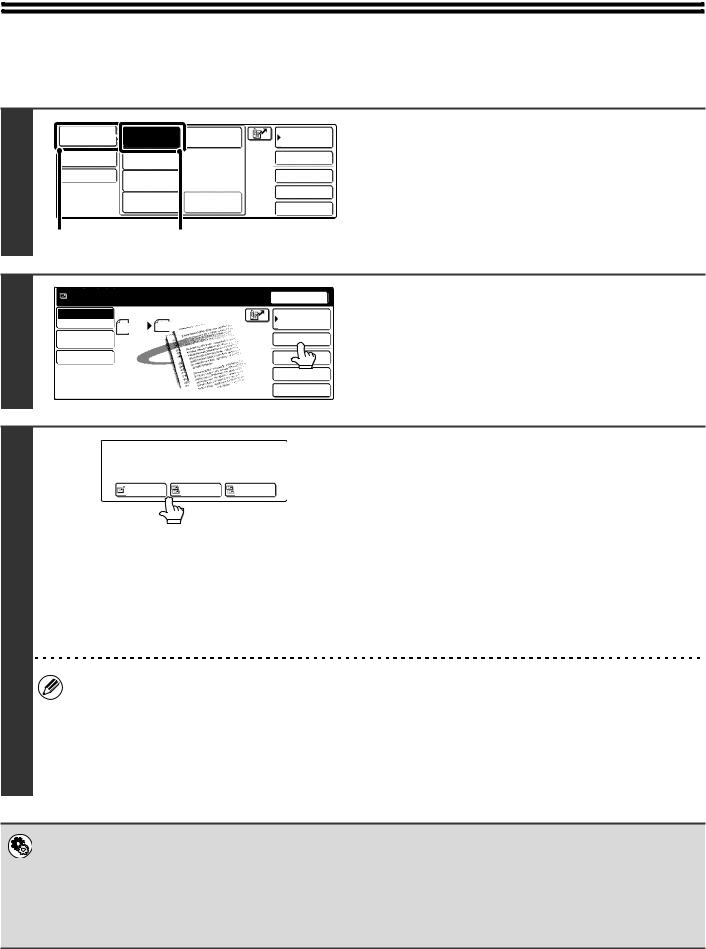
MANUELLE EINGABE DER ADRESSE
Zieladressen für Scannen zu E-Mail und Internetfax können manuell eingegeben werden.
|
Modus-Schalter |
Scannen |
Fax |
|
|
|
|
|
Bild |
Internet-Fax |
|
|
Einstellungen |
|
|
1 |
Einst. senden |
USB Sp. Scan |
|
|
|
||
|
|
|
|
|
|
PC-Scan |
Dateneingabe |
(1) |
(2) |
Adressbuch
Adresseingabe
Spezialmodi
Ablage
Offene Ablage
Ändern Sie den Modus.
(1)Berühren Sie das Feld [Modus-Schalter].
(2)Berühren Sie das Feld für den Modus, den Sie verwenden möchten.
|
Bereit zum Senden. |
Erneut senden |
|
|
|
|
|
|
Scannen |
Scannen |
Senden |
|
Modus-Schalter |
1/2 |
Adressbuch |
|
Auto |
||
2 |
Bild |
A4 |
|
|
Adresseingabe |
||
Einstellungen |
|
||
|
|
||
Einst. senden |
|
Spezialmodi |
|
Ablage
Offene Ablage
Berühren Sie das Feld [Adresseingabe].
Adressierungsart wählen
Geben Sie die Zieladresse ein.
An |
Cc |
Bcc |
(1)Wenn der Scanmodus gewählt ist, wählen Sie die Art der Zustellung aus.
Normalerweise wird die Taste [An] berührt. Damit wird die E-Mail-Adresse, die eingegeben wird, als Empfänger festgelegt.
(2) Geben Sie die Zieladresse in die dann angezeigte Texteingabemaske ein.
Geben Sie die Zieladresse ein und berühren Sie das Feld [OK] in der Texteingabemaske.
3 Die Texteingabe ist in der Bedienungsanleitung unter "6. TEXTEINGABE" beschrieben.
• Berühren Sie das Feld [Cc], wenn Sie die Zieladresse als eine Cc-Adresse verwenden möchten.
• Das Feld [Bcc] wird nur angezeigt, wenn Bcc in den Systemeinstellungen (Administrator) unter "Bcc-Einstellung" aktiviert wurde. Wenn Sie die Zieladresse als eine Bcc-Adresse verwenden möchten, berühren Sie das Feld [Bcc].
•Wenn der Internetfaxmodus ausgewählt ist, kehrt die Anzeige nach der Eingabe der Zieladresse wieder zum Ausgangsbildschirm zurück; ist jedoch "I-Fax-Empfangsbericht Ein-/Aus" in den Systemeinstellungen (Administrator) aktiviert, wird das Fenster für die I-Fax-Empfangsbericht-Einstellungen angezeigt. Wenn Sie einen Bericht erhalten möchten, berühren Sie das Feld [Ja]. Andernfalls berühren Sie das Feld [Nein].
•Systemeinstellungen (Administrator): I-Fax-Empfangsbericht Ein-/Aus
Diese Einstellung dient zum Anfordern eines Empfangsberichts beim Senden eines Internetfax. Wenn die Zieladresse durch die direkte Eingabe der Adresse festgelegt wird, wird eine Meldung angezeigt, die Sie auffordert zu bestätigen, dass Sie einen Bericht anfordern möchten.
•Systemeinstellungen (Administrator): Bcc-Einstellung
Diese Einstellung aktiviert oder deaktiviert die Bcc-Zustellung. Wenn sie aktiviert ist, wird das Feld [Bcc] im Adressbuchbildschirm und im Auswahlbildschirm für die Zustellungsart angezeigt.
23

ABRUFEN EINER ZIELADRESSE AUS EINEM GLOBALEN ADRESSBUCH
Wenn in der Webseite ein LDAP-Server konfiguriert ist, können Sie eine Adresse in einem globalen Adressbuch nachschlagen und sie dann bei einer Übertragung mit Scannen zu E-Mail oder Internetfax abrufen.
|
Bereit zum Senden. |
Erneut senden |
|
|
|
|
|
|
Scannen |
Scannen |
Senden |
|
Modus-Schalter |
|
Adressbuch |
|
A4 |
Auto |
|
|
|
||
1 |
Bild |
|
|
|
Adresseingabe |
||
Einstellungen |
|
||
|
|
||
Einst. senden |
|
Spezialmodi |
|
Ablage
Offene Ablage
Berühren Sie das Feld [Adressbuch].
|
|
|
|
|
|
|
|
|
|
|
|
|
|
|
|
|
|
|
|
|
|
|
|
|
|
|
Param.Ein- |
|
|
|
|
|
An |
|
|
|
Cc |
|
|
|
|
|
Bcc |
|
|
|
|
|
|
||||||||||
|
|
|
|
|
|
|
|
|
|
|
|
|
|
|
|
|
|
Stellungen |
|
|
|||||||||
|
|
|
|
|
|
|
|
|
|
|
|
|
|
|
|
|
|
|
|
|
|
|
|
|
|
|
|
|
|
|
|
|
|
|
|
|
|
|
|
|
|
|
|
|
|
|
|
|
|
|
1/1 |
|
|
|
|
|
|
||
|
|
AAA AAA |
|
|
|
|
|
BBB BBB |
|
|
|
|
|
|
|
|
Adressprüfung |
|
|
||||||||||
|
|
|
|
|
|
|
|
|
|
|
|
|
|
|
|
|
|
|
|
||||||||||
|
|
|
|
|
|
|
|
|
|
|
|
|
|
|
|
|
|
|
|
|
|
|
|
|
|
|
|
|
|
|
|
|
|
|
|
|
|
|
|
|
|
|
|
|
|
|
|
|
|
|
|
|
|
|
|
|
|
|
|
|
|
|
|
|
|
|
|
|
|
|
|
|
|
|
|
|
|
|
|
|
|
|
|
|
|
|
|
|
|
|
|
|
|
|
|
|
|
|
|
|
|
|
|
|
|
|
|
|
|
|
|
|
|
|
|
|
Globale |
|
|
|
|
CCC CCC |
|
|
|
|
|
DDD DDD |
|
|
|
|
|
|
|
|
|
|
|||||||||||
|
|
|
|
|
|
|
|
|
|
|
|
|
|
|
|
|
|
|
Adresssuche |
|
|||||||||
2 |
|
|
|
|
|
|
|
|
|
|
|
|
|
|
|
|
|
|
|
|
|
|
|
|
|
|
|
||
|
|
|
|
|
|
|
|
|
|
|
|
|
|
|
|
|
|
|
|
|
|
|
|
|
|
|
|
|
|
|
|
|
|
|
|
|
|
|
|
|
|
|
|
|
|
|
|
|
|
|
|
|
|
|
|
|
|
|
|
|
EEE EEE |
|
|
|
|
|
FFF FFF |
|
|
|
|
|
|
|
|
|
|
|
|
|
|
|
|||||||
|
|
|
|
|
|
|
|
|
|
|
|
|
|
|
|
|
|
|
|
|
|
|
|
||||||
|
|
ABCD |
|
|
EFGHI |
|
|
JKLMN |
|
OPQRST |
|
|
UVWXYZ |
|
|
|
|
|
|||||||||||
Oft Verwend. |
|
|
|
|
|
|
|
|
|
Adressen sort. |
|||||||||||||||||||
Berühren Sie das Feld [Globale Adresssuche].
Wenn nur ein einziger LDAP-Server konfiguriert ist, wird der Suchbildschirm für das globale Adressbuch angezeigt. Fahren Sie mit (2) in Schritt 3 fort.
Server-Wechsel |
Abbrechen |
OK |
|
|
Server 1
1/2
Server 2
Server 3
Server 4
Suchen Sie die Zieladresse.
(1) Wählen Sie den LDAP-Server.
Berühren Sie das Feld des LDAP-Servers, den Sie verwenden möchten, und berühren Sie dann das Feld [OK].
(2) Suchen Sie in der dann angezeigten Texteingabemaske nach der Zieladresse.
Geben Sie die Anfangsbuchstaben des Sendezielnamens ein und berühren Sie das Feld [Suche] in der Texteingabemaske. Kurz darauf werden die
3 Suchergebnisse angezeigt.
Die Texteingabe ist in der Bedienungsanleitung unter "6. TEXTEINGABE" beschrieben.
Beschreibung des Suchvorgangs
Geben Sie die Anfangsbuchstaben des Namens (maximal 64 Zeichen) ein. Das System sucht nach Namen, die mit den eingegebenen Buchstaben beginnen.
Ein Sternchen  kann wie folgt verwendet werden: XXX
kann wie folgt verwendet werden: XXX : Namen, die mit "XXX" beginnen.
: Namen, die mit "XXX" beginnen.
XXX: Namen, die mit "XXX" enden.
 XXX
XXX : Namen, die "XXX" enthalten.
: Namen, die "XXX" enthalten.
AA XX: Namen, die mit "AA" beginnen und mit "XX" enden.
24
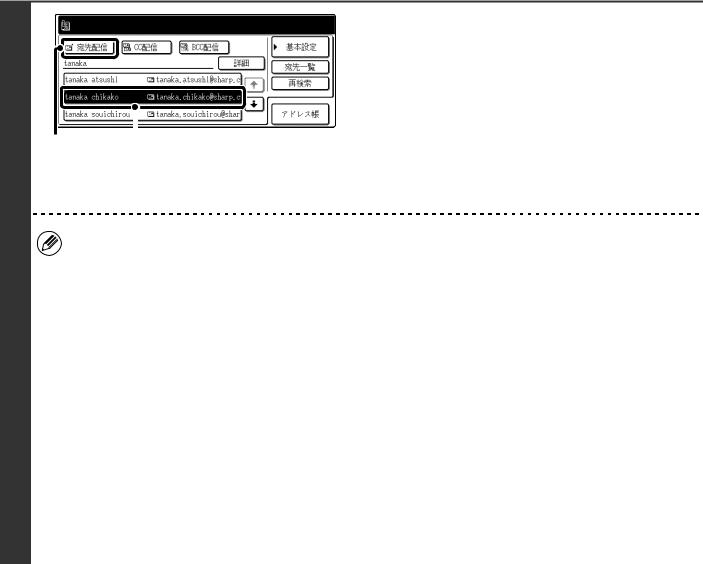
|
|
Bereit zum Senden. |
|
|
|
|
|
|
|
|
|
|
|
|
|||
|
|
|
|
|
|
|
|
|
|
|
|
|
|
|
|
|
|
|
|
|
|
|
|
|
|
|
|
|
|
|
|
|
|
|
|
|
|
|
|
|
|
|
|
|
|
|
|
|
|
|
|
|
Param.Ein- |
|
|
|
An |
|
Cc |
|
|
|
Bcc |
|
|
||||||
|
|
|
|
|
|
|
|
|
|
|
|
Stellungen |
|||||
|
|
|
|
|
|
|
|
|
|
|
|
|
|
|
|
|
|
|
|
|
|
|
|
|
|
|
|
|
|
|
|
|
|
|
|
|
|
|
|
|
|
|
|
|
|
|
|
|
|
|
|
|
|
XXX |
|
|
|
|
|
|
|
|
Detail |
|
|
|
|
||||
|
|
|
|
|
|
|
|
|
|
Adressprüfung |
|||||||
|
|
|
|
|
|
|
|
|
|
|
|
|
|
|
|
||
|
|
|
|
|
|
|
|
|
|
|
|
|
|
||||
|
|
|
|
|
|
|
|
|
|
|
|
|
|
||||
|
|
|
|
|
|
|
|
|
|
|
|
|
|
|
|
|
|
|
XXX AAA |
|
|
|
xxx@xx.xxx.com |
|
|
|
|
|
|
||||||
|
|
|
|
|
|
|
|
Erneut suchen |
|||||||||
|
|
|
|
|
|
|
|
|
|
|
|
|
|
|
|
||
|
|
|
|
|
|
|
|
|
|
|
|
|
|
||||
|
|
|
|
|
|
|
|
|
|
|
|
|
|||||
|
|
|
|
|
|
|
|
|
|
|
|
|
|
|
|
|
|
|
XXX BBB |
|
|
|
yyy@xx.xxx.com |
|
|
|
|
|
|
||||||
|
|
|
|
|
|
|
|
|
|
|
|
|
|
|
|
|
|
|
|
|
|
|
|
|
|
|
|
|
|
|
|
|
|
|
|
|
XXX CCC |
|
|
|
zzz@xx.xxx.com |
|
|
|
|
|
Adressbuch |
||||||
|
|
|
|
|
|
|
|
|
|
|
|
|
|
|
|
|
|
|
|
|
|
|
|
|
|
|
|
|
|
|
|
|
|
|
|
(2)(1)
Wählen Sie die Zieladresse.
(1)Berühren Sie das Feld der gewünschten Zieladresse.
Falls weitere Zieladressen für die Bildschirmanzeige vorhanden sind, können Sie mit den Feldern 
 die Seiten wechseln.
die Seiten wechseln.
(2) Berühren Sie das Feld [An].
Damit wird die gewählte Zieladresse eingegeben. Wiederholen Sie die Schritte (1) und (2), wenn Sie eine weitere Zieladresse eingeben möchten.
• Falls keine Namen gefunden wurden, die den Suchbuchstaben entsprechen, wird eine Meldung angezeigt. Berühren Sie das Feld [OK], um die Meldung zu schließen, und berühren Sie das Feld [Erneut suchen], um einen neuen Suchvorgang zu beginnen.
4 |
• Wenn mehr als 30 den Suchkriterien entsprechende Einträge gefunden werden, wird im Bildschirm eine Meldung |
|
|
|
angezeigt. Berühren Sie das Feld [OK], um die Meldung zu schließen. Es können bis zu 300 den Suchkriterien |
|
entsprechende Einträge angezeigt werden. Wenn keine den Suchbuchstaben entsprechende Namen gefunden |
|
wurden, berühren Sie das Feld [Erneut suchen], um den Suchvorgang mit mehr Suchbuchstaben zu wiederholen. |
|
• Prüfen der unter einer Zieladresse gespeicherten Informationen... |
|
(1) Berühren Sie das Feld der Zieladresse, die Sie prüfen möchten. |
|
(2) Berühren Sie das Feld [Detail]. |
|
Die gespeicherten Informationen werden angezeigt. |
|
(3) Berühren Sie das Feld [OK]. |
|
Die Anzeige kehrt zum Suchergebnisbildschirm zurück. |
|
• Wenn ein Bildschirm zum Auswählen der zu verwendenden Adresse angezeigt wird... |
|
Wenn die gewählte Zieladresse eine Faxnummer, eine Telefonnummer oder zusätzlich zur E-Mail-Adresse oder |
|
Internetfaxadresse andere Kontaktinformationen enthält, müssen Sie die Adresse auswählen, die Sie verwenden |
|
möchten. Berühren Sie das Feld [E-mail] oder [I-Fax], um die Adresse bei einer Übertragung mit Scannen zu E-Mail |
|
oder Internetfax abzurufen. |
|
• Das Feld [Detail] kann berührt werden, um Informationen zur gewählten Zieladresse anzuzeigen. Berühren Sie das |
|
Feld [Register], um die gewählte Zieladresse im Adressbuch zu speichern. |
25
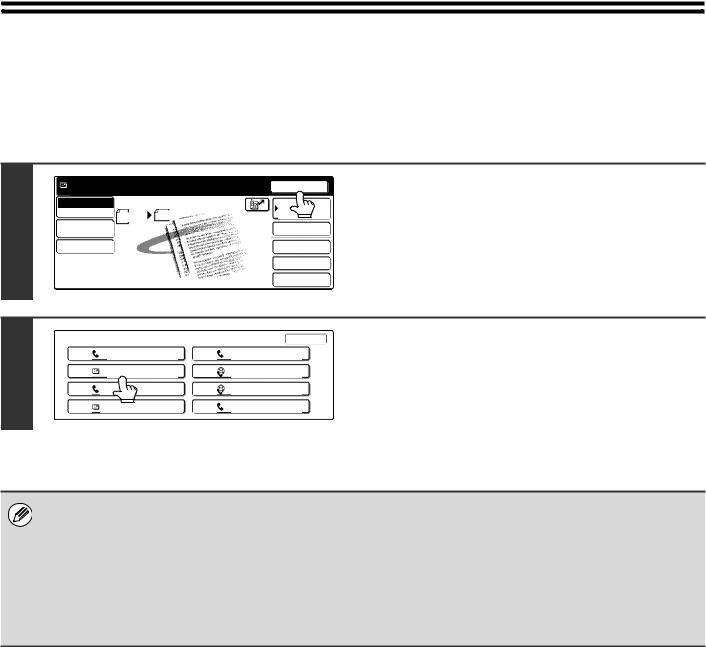
VERWENDEN DER FUNKTION ERNEUT SENDEN
Die letzten 8 bei der Übertragung mit Scannen zu E-Mail und Internetfax verwendeten Zieladressen werden im Speicher gehalten und können zum erneuten Senden an diese Zieladressen verwendet werden.
|
Bereit zum Senden. |
Erneut senden |
|
|
|
|
|
|
Scannen |
Scannen |
Senden |
|
Modus-Schalter |
|
Adressbuch |
|
A4 |
Auto |
|
|
|
||
1 |
Bild |
|
|
|
Adresseingabe |
||
Einstellungen |
|
||
|
|
||
Einst. senden |
|
Spezialmodi |
|
Ablage
Offene Ablage
Berühren Sie das Feld [Erneut Senden].
Abbrechen
|
Nr.01 |
AAA AAA |
Nr.02 |
BBB BBB |
||
2 |
Nr.03 |
CCC CCC |
Nr.04 |
DDD DDD |
||
Nr.05 |
EEE |
EEE |
Nr.06 |
FFF |
FFF |
|
|
Nr.07 |
GGG |
GGG |
Nr.08 |
HHH |
HHH |
Berühren Sie das Feld der gewünschten Adresse.
Die letzten 8 zur Übertragung verwendeten Adressen werden angezeigt.
•Wenn das Feld [Erneut Senden] berührt und eine Zieladresse gewählt wird, wird der Modus dieser Zieladresse automatisch gewählt.
•Die folgenden Adresstypen werden nicht für ein erneutes Senden gespeichert.
•Eine Kurzwahltaste, in der mehrere Zieladressen gespeichert sind (Gruppentaste).
•Zieladressen für Scannen zu FTP, Scannen zum Desktop und Scannen zum Netzwerkordner
•Zieladressen für Rundsenden
•Nur für BCC-Zustellung verwendete Adressen
•Zieladressen, an die über ein Programm übertragen wird
26
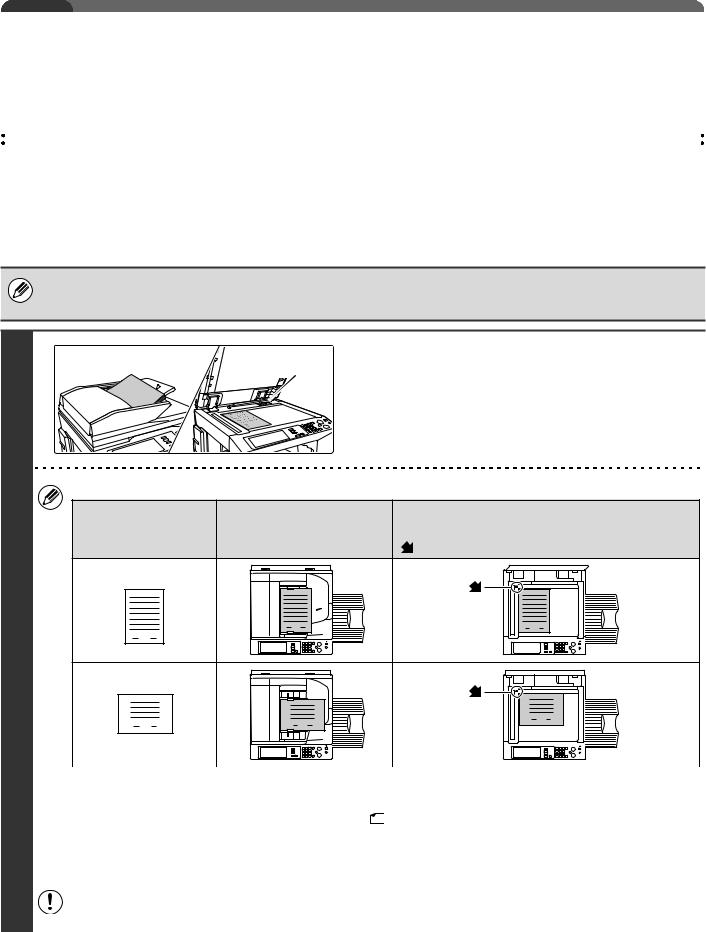
|
|
|
|
|
|
3 |
ÜBERTRAGUNGSVERFAHRENGRUNDLEGENDES |
IM SCANMODUS |
|||
|
|
|
|
|
|
|
|
|
|
|
|
SCANNEN ZU E-MAIL, FTP, DESKTOP UND NETZWERKORDNER
Dieser Abschnitt erläutert das grundlegende Übertragungsverfahren im Scanmodus (Scannen zu E-Mail, Scannen zu FTP, Scannen zum Desktop und Scannen zum Netzwerkordner).
Wenn eine Standardadresse unter "Standardadresse einstellen" in den Systemeinstellungen (Administrator) konfiguriert ist, können Modus und Zieladresse nicht geändert und keine Zieladressen hinzugefügt werden. Wenn Sie den Modus oder die Zieladresse ändern möchten, berühren Sie das Feld [Abbrechen] im Touch-Panel und gehen Sie dann wie nachfolgend beschrieben vor.
Originalformatsensor
 1
1
Legen Sie das Original ein.
• Richten Sie das Original beim Einlegen wie nachfolgend beschrieben aus.
|
Originaleinzugfach |
Vorlagenglas |
|
Original |
Legen Sie das Original mit der bedruckten Seite nach unten |
||
Legen Sie die Originale mit der |
|||
|
ein und richten Sie die Ecke an der Spitze der Pfeilmarkierung |
||
|
bedruckten Seite nach oben ein. |
||
|
in der linken oberen Ecke der Vorlagenglasskala aus. |
||
|
|
|
Hochformatausrichtung* |
|
|
1 |
1 |
|
1 |
1 |
|
|
|
|
|
|
|
|
Querformatausrichtung |
|
|
|
1 |
1 |
1 |
|
|
*Legen Sie ein großes, hochformatiges Original wie unter "Querformatausrichtung" oben gezeigt ein und geben Sie die Platzierungsausrichtung in Schritt 4 an.
• Legen Sie Originale im Format A5 (5-1/2" x 8-1/2") in der Hochformatausrichtung (vertikal) ( ) ein.
) ein.
Wenn sie in der Querformatausrichtung (horizontal) ( 


 ) eingelegt werden, wird ein falsches Format erkannt. Geben Sie das Originalformat für ein Original im Format A5R (5-1/2" x 8-1/2"R) von Hand ein.
) eingelegt werden, wird ein falsches Format erkannt. Geben Sie das Originalformat für ein Original im Format A5R (5-1/2" x 8-1/2"R) von Hand ein.
•Originale können nicht nacheinander über den automatischen Originaleinzug und das Vorlagenglas gescannt und in einer einzigen Übertragung gesendet werden.
Legen Sie keine Gegenstände unter den Originalformatsensor. Wenn beim Schließen des automatischen Originaleinzugs ein Gegenstand unter ihm liegt, kann die Originalformatsensorplatte beschädigt werden, so dass keine korrekte Feststellung des Originalformats möglich ist.
27

|
Modus-Schalter |
Scannen |
Fax |
|
|
|
|
|
Bild |
Internet-Fax |
|
|
Einstellungen |
|
|
2 |
Einst. senden |
USB Sp. Scan |
|
|
|
||
|
|
|
|
|
|
PC-Scan |
Dateneingabe |
(1) |
(2) |
Adressbuch
Adresseingabe
Spezialmodi
Ablage
Offene Ablage
Umschalten in den Scanmodus.
(1)Berühren Sie das Feld [Modus-Schalter].
(2)Berühren Sie das Feld [Scannen].
Scannen
Modus-Schalter
Bild |
Einstellungen |
Einst. senden |
3 (1)
Auto
Belichtung
200X200dpi
Auflösung
Auto |
A4 |
Original |
|
(2)
|
|
|
Adressbuch |
Mono2/Auto |
|
|
|
Farbmodus |
|
|
|
|
|
||
|
|
|
|
|
|
Adresseingabe |
|
PDF/PDF |
|
|
|
|
|
||
|
|
|
|
Dateiformat |
|
|
Spezialmodi |
|
|
|
|
Spezialmodi |
Ablage |
|
|
|
Offene Ablage |
Zeigen Sie den Originaleinstellungsbildschirm an.
(1)Berühren Sie das Feld [Bild Einstellungen].
(2)Berühren Sie das Feld [Original].
Die gegenwärtigen Einstellungen der Felder [Belichtung], [Auflösung], [Original], [Farbmodus] und [Dateiformat] werden in der oberen Hälfte jedes Felds angezeigt. Berühren Sie jedes Feld, um die Einstellungen zu ändern.
ÄNDERN DER BELICHTUNG UND DES BELICHTUNGSMODUS (Seite 31), ÄNDERN DER AUFLÖSUNG (Seite 33), AUTOMATISCHES SCANNEN BEIDER SEITEN EINES ORIGINALS (2-seitiges Original) (Seite 34), FESTLEGEN DES ORIGINALSCANFORMATS UND DES SENDEFORMATS (Vergrößern/Verkleinern) (Seite 35), ÄNDERN DES FARBMODUS (Seite 39), ÄNDERN DES DATEIFORMATS (Seite 40), 7. HILFREICHE FUNKTIONEN (Seite 83)
Scannen |
Scan-Grösse |
100% |
Sende-Format |
OK |
||
Original |
||||||
|
||||||
|
Auto |
A4 |
|
Auto |
|
|
2-seitig |
|
|
Bildausrichtung |
|
||
Buch |
|
|
|
|||
|
|
|
|
|
||
2-seitig |
|
|
|
|
|
|
Kalender |
|
|
|
|
|
|
|
|
|
|
(1) |
(2) |
|
4
Geben Sie die Ausrichtung an, in der das Original eingelegt ist.
Damit das Original korrekt ausgerichtet gescannt werden kann (die Oberkante des Originals wird auch im Display oben angezeigt), geben Sie die Ausrichtung an, in der das Original in Schritt 1 eingelegt wurde.
(1)Berühren Sie dazu das entsprechende Ausrichtungsfeld.
Berühren Sie das Feld  , wenn die Oberkante des Originals oben liegt. Berühren Sie das Feld
, wenn die Oberkante des Originals oben liegt. Berühren Sie das Feld  , wenn die Oberkante des Originals links liegt.
, wenn die Oberkante des Originals links liegt.
(2) Berühren Sie das Feld [OK].
Die Anzeige kehrt zum Bildschirm von Schritt 3 zurück. Berühren
Sie das Feld [Bild Einstellungen], um das Menü zu schließen.
Die Originalausrichtung ist anfänglich auf  eingestellt. Wenn das Original mit der Oberkante nach oben eingelegt wurde, ist dieser Schritt nicht erforderlich.
eingestellt. Wenn das Original mit der Oberkante nach oben eingelegt wurde, ist dieser Schritt nicht erforderlich.
|
Bereit zum Senden. |
Erneut senden |
|
|
|
|
|
|
Scannen |
Scannen |
Senden |
|
Modus-Schalter |
|
Adressbuch |
|
A4 |
Auto |
|
5 |
|
||
Bild |
|
||
|
Adresseingabe |
||
Einstellungen |
|
||
|
|
|
|
|
Einst. senden |
|
Spezialmodi |
Berühren Sie das Feld [Adressbuch].
Ablage
Offene Ablage
28

(2) |
(1) |
Geben Sie die Zieladresse an. |
An |
Cc |
Bcc |
|
Param.Ein- |
|
Stellungen |
|||
|
|
|
|
|
AAA AAA |
BBB BBB |
|
1/1 |
Adressprüfung |
|
|
|||
CCC CCC |
DDD DDD |
|
|
Global |
|
|
Adresse Search |
||
|
|
|
|
|
EEE EEE |
|
|
|
FFF FFF |
|
|
|
|
|
||||||
|
|
|
|
|
|
|
|
|
|
|
|
|||||
|
|
ABCD |
|
|
EFGHI |
|
JKLMN |
|
OPQRST |
|
UVWXYZ |
|
|
|||
Oft Verwend. |
|
|
|
|
|
|
|
Adressen sort. |
||||||||
(1) Berühren Sie das Tippfeld der gewünschten Zieladresse.
Das im Feld angezeigte Symbol gibt Aufschluss über die im Feld gespeicherte Art von Zieladresse.
 : Scannen zu E-Mail
: Scannen zu E-Mail
: Scannen zu FTP
 : Scannen zum Netzwerkordner
: Scannen zum Netzwerkordner  : Scannen zum Desktop
: Scannen zum Desktop
(2) Berühren Sie das Feld [An].
Die Zieladresse ist damit festgelegt.
6 |
• Wenn ein Tippfeld berührt und der Bildschirm ohne Berühren des Felds [An] gewechselt wird, wird die Zieladresse |
|
|
|
automatisch festgelegt. |
|
• Beim Scannen zu E-Mail können Sie auch Ccoder Bcc-Kopien an andere Zieladressen senden. Berühren Sie die |
|
gewünschte Zieladresse und dann das Feld [Cc] oder [Bcc]. |
|
• Es können mehrere Zieladressen festgelegt werden.Wiederholen Sie die Schritte (1) und (2), um mehrere |
|
Zieladressen festzulegen. Beachten Sie bitte, dass das Festlegen mehrerer Zieladressen nicht möglich ist, wenn |
|
eine Zieladresse für Scannen zum Netzwerkordner gewählt ist. |
|
• Sie können auch mehrere Tippfelder wählen und dann das Feld [An] (oder das Feld [Cc] oder [Bcc]) berühren, um |
|
alle gewählten Felder auf einmal als Zieladressen einzugeben. |
|
• Zusätzlich zur Auswahl über ein Tippfeld kann eine Zieladresse auch durch Eingeben einer Suchnummer gewählt |
|
werden. Eine Zieladresse für Scannen zu E-Mail kann auch von Hand eingegeben oder aus einem globalen Adressbuch |
|
abgerufen werden. Weitere Informationen sind unter "2. EINGEBEN VON ZIELADRESSEN" (Seite 19) enthalten. |
Systemeinstellungen (Administrator): Bcc-Einstellung
Diese Einstellung aktiviert oder deaktiviert die Bcc-Zustellung. Wenn sie aktiviert ist, wird das Feld [Bcc] im Adressbuchbildschirm angezeigt.
|
Drücken Sie die Taste [FARBE STARTEN] |
|
oder |
( |
) oder die Taste [SCHWARZWEISS |
|
STARTEN] ( ). |
|
Der Scanvorgang beginnt.
• Wenn das Original auf das Vorlagenglas gelegt wurde, erscheint das Feld [Einlesen Ende] im Touch-Panel. Gehen Sie zu Schritt 9, wenn Sie nur ein einzelnes Original scannen möchten. Gehen Sie zum nächsten Schritt, wenn Sie mehrere Originale scannen möchten.
• Wenn das Original in das Originaleinzugfach gelegt wurde, ertönt nach der Beendigung des Scanvorgangs und beim Start der Übertragung ein Signalton.
7 |
• Drücken Sie zum vollfarbigen Scannen die Taste [FARBE STARTEN] ( |
). Drücken Sie zum |
||
Schwarzweißscannen die Taste [SCHWARZWEISS STARTEN] ( |
). Wenn der Farbmodus der Taste [FARBE |
|||
|
STARTEN] ( |
) auf [Auto] eingestellt ist, wird die Farbe des Originals automatisch erkannt und das Scannen |
||
erfolgt in Vollfarbe, Graustufen oder Mono 2.
•Wenn der Dateityp [Umwand. PDF] ist, wird nach dem Drücken der Taste [STARTEN] ein Passworteingabebildschirm angezeigt.
Bitte Passwort für verschlüsseltes PDF eingeben.
Abbrechen Eingabe
Berühren Sie das Feld [Eingabe], um den Tastaturbildschirm zu öffnen, geben Sie das Passwort (maximal 32 Zeichen) ein und berühren Sie das Feld [OK]. Der Empfänger muss zum Öffnen der verschlüsselten PDF-Datei das hier eingegebene Passwort verwenden.
Berühren Sie das Feld [Abbrechen], wenn Sie die Auswahl der verschlüsselten PDF-Datei rückgängig machen möchten. Der Formateinstellungsbildschirm wird angezeigt, um Ihnen das Ändern des Dateityps zu ermöglichen. Wählen Sie einen neuen Dateityp und drücken Sie die Taste [START], um die Übertragung zu starten.
29
